van geluids- of videofragmenten. Het luidspreker icoontje is beschikbaar voor alle leerlingen.
|
|
|
- Karen Vermeiren
- 5 jaren geleden
- Aantal bezoeken:
Transcriptie
1 Webinar afname digitale adaptieve Centrale Eindtoets 2018 Tijdens het webinar van het College voor Toetsen en Examens (CvTE) van 26 maart 2018 over de afname van de digitale adaptieve Centrale Eindtoets in 2018 zijn door de deelnemers bijna 300 vragen gesteld. In dit document worden de gestelde vragen beantwoord. Per onderwerp wordt eerst een algemeen antwoord gegeven op de meest gestelde vragen over dat onderwerp. Vervolgens zijn er bij de meeste onderwerpen nog enkele specifieke vragen opgenomen en voorzien van een antwoord. Mocht u na het lezen van dit document vinden dat een door u gestelde vraag niet of niet afdoende is beantwoord of roept dit document nieuwe vragen op, neem dan contact op met de helpdesk van de Centrale Eindtoets via of info@centraleeindtoetspo.nl. Webinar Het webinar is bedoeld voor afnameleiders om zich nog beter voor te kunnen bereiden op de digitale afname. In de tijd van een uur wordt u stap voor stap meegenomen door de afname van de digitale adaptieve Centrale Eindtoets. Het webinar is voor iedereen terug te kijken op het YouTube-kanaal van CvTE en mag worden gedeeld. Een aantal van u heeft aangegeven dat u geholpen zou zijn geweest als dit webinar beschikbaar zou zijn geweest voor de afname van de voorbeeldtoets. We zullen proberen hier volgend jaar rekening mee te houden. Kunnen we deze video ook aan onze leerlingen laten zien om ze goed te instrueren van tevoren? U kunt het webinar ook gebruiken om uw leerlingen een instructie te geven, mocht u dit willen. Is het niet handig om een webinar voor leerlingen te maken? De leerlingen hebben de optie om te oefenen met de digitale omgeving met behulp van de voorbeeldtoets en de online oefentoets op de oefenomgeving. De voorbeeldtoets en de oefentoets kunnen beide zo vaak worden gemaakt als de school nodig acht. Hierdoor is er voor leerlingen voldoende mogelijkheid om bekend te raken met de digitale afname. Ontheffing Voor alle leerlingen van groep 8 in het reguliere basisonderwijs is het wettelijk verplicht om een eindtoets po te maken, behalve voor leerlingen die een ontheffing hebben. Sommige leerlingen vallen onder de ontheffingsgrond van de eindtoets. Voor de onderstaande groepen leerlingen is het maken van een eindtoets wettelijk niet verplicht, maar zij mogen wel deelnemen aan de Centrale Eindtoets: Zeer moeilijk lerende leerlingen; Meervoudig gehandicapte leerlingen voor wie het zeer moeilijk lerend zijn een van de handicaps is; Leerlingen die vier jaar of korter in Nederland zijn en om die reden de Nederlandse taal onvoldoende beheersen. 1
2 Op pagina 10 van de handleiding Centrale Eindtoets 2018 staat een beslisboom om vast te stellen of een leerling tot een ontheffingsgrond valt of niet. Deze beslisboom is opgesteld door het ministerie van Onderwijs, Cultuur en Wetenschap (OCW). De handleiding heeft u ontvangen samen met de ouderkrant en kunt u terugvinden onder het tabblad Downloads in de portal Centrale Eindtoets. Voor de leerlingen met ontheffing die wel de Centrale Eindtoets maken, vinkt u ontheffing aan bij de inschrijving in de portal. Dit kunt u doen door als afnameplanner in te loggen in de portal van de Centrale Eindtoets. U gaat dan naar het kopje 'Inschrijven' en vervolgens kiest u voor 'Overzicht inschrijvingen'. Hier ziet u de Centrale Eindtoets staan met de knop 'Wijzigen' erachter, hier klikt u op. Op het tweede tabblad in het scherm kunt u dan voor de leerlingen ontheffing aanvinken. Deze leerlingen ontvangen wel een leerlingrapport, maar worden niet meegenomen in uw schoolrapportage. De leerlingen met ontheffing die niet de Centrale Eindtoets maken schrijft u niet in. Leerlingen die niet meetellen, i.v.m. uitslag NIO-onderzoek, willen wij wel graag de toets laten maken. Hoe kunnen we deze "eruit" halen? Alleen leerlingen die onder de ontheffingsgrond vallen van een eindtoets zijn niet verplicht een eindtoets te maken. Een uitslag van een NIO-onderzoek valt niet per definitie onder de ontheffingsgrond. Quick Reference Card De quick reference card (QRC), oftewel de leerling instructie Centrale Eindtoets, is een kaart op A5-formaat die is meegestuurd bij de toetsmaterialen van de Centrale Eindtoets. De QRC is een instructiekaart die de leerlingen mogen gebruiken tijdens de afname van de digitale adaptieve Centrale Eindtoets. Op deze kaart wordt in het kort de werking van de digitale omgeving en de (symbolen van de) hulpmiddelen uitgelegd. Elke groep ontvangt één QRC, de school kan deze zelf kopiëren voor het aantal leerlingen dat de digitale adaptieve Centrale Eindtoets gaat afnemen. Mocht u geen QRC hebben ontvangen, dan is deze ook te vinden op de portal onder het tabblad Downloads of op de website. Daarnaast kunnen leerlingen met de oefentoets voor hulpmiddelen op de oefenomgeving nader kennis maken met de verschillende hulpmiddelen in Facet. Is er een instructiefilmpje of instructiepowerpoint voor de leerlingen beschikbaar? Nee, dat is niet beschikbaar. Leerlingen kunnen op verschillende manieren kennismaken met de werking van de digitale adaptieve Centrale Eindtoets en de hulpmiddelen: Leerlingen hebben tijdens het maken van de voorbeeldtoets kunnen oefenen met de omgeving en de verschillende hulpmiddelen; Leerlingen kunnen extra oefenen op de oefenomgeving; Leerlingen kunnen gebruik maken van de QRC; Leerlingen kunnen in de toetsomgeving op het vraagteken drukken voor uitleg over de aanwezige hulpmiddelen. Verklanking Het is de zorgplicht van het bevoegd gezag (bestuur, schoolleider en directeur) om ervoor te zorgen dat een leerling onder de juiste afnamecondities de Centrale Eindtoets kan maken. Idealiter sluiten de afnamecondities aan op de condities van het onderwijs dat de leerling geniet. Verklanking is mogelijk voor leerlingen die daar baat bij hebben, 2
3 bijvoorbeeld vanwege dyslexie. De afnameplanner kan het recht op verklanking per leerling aangeven in de portal. Wanneer dit nodig is kan dit nog gewijzigd worden tot en met 11 april. Leerlingen die verklanking gaan gebruiken bij de digitale adaptieve Centrale Eindtoets, kunnen dit oefenen met behulp van de voorbeeldtoets, waarin ook verklanking beschikbaar is mits u dat in de portal aangeeft bij de betreffende leerling(en). Wanneer de leerling gebruik maakt van verklanking is het raadzaam om een dyslexieverklaring door een psycholoog of orthopedagoog op te laten stellen en deze in uw administratie op te nemen. De Inspectie van het Onderwijs kan daar om vragen. Het CvTE controleert niet op een verklaring. In de digitale adaptieve Centrale Eindtoets is computerspraak (spraaksynthese) ingebouwd, de leerling kan per vraag aangeven of hij/zij deze wil verklanken door op het symbool van het boekje met de luidspreker te klikken. Het is niet toegestaan om zelf een alternatieve voorziening aan te bieden, bijvoorbeeld door de toets door een leerkracht te laten voorlezen, tenzij door een beperking in de verklanking een stukje tekst niet kan worden verklankt. Meer informatie over ondersteuningsbehoeften voor leerlingen die hier baat bij hebben is te vinden in de brochure voor leerlingen met speciale ondersteuningsbehoeften. Als er niet gekozen is voor verklanking bij de portal, dan is de knop verklanking niet beschikbaar bij de toets? Als er in de portal bij de inschrijving niet gekozen is voor verklanking, dan is de knop verklanking inderdaad niet beschikbaar bij de toets. Hoe weten leerlingen die gebruik kunnen maken van verklanking dat dit aanwezig is? Wanneer u voor een leerling verklanking in de portal heeft aangevinkt, is het raadzaam om de leerling daarvan voorafgaand aan de toets van op de hoogte te stellen. De leerling kan aan het begin van de digitale adaptieve Centrale Eindtoets kiezen welke stem hij/zij wilt gebruiken. De leerling krijgt daarbij uitleg in Facet. Tevens verschijnt tijdens de afname rechtsboven het icoontje voor verklanking in beeld. Dit icoontje wordt ook uitgelegd op de Quick Reference Card (QRC) voor de leerlingen. Leerlingen klaagden over de stemmen, die erg schokkerig spraken. De manier waarop de tekst wordt voorgelezen, afleidt van de inhoud. Het lijkt net alsof allemaal losse woorden door een computer achter elkaar zijn gezet. Het gaat ten koste van het tekstbegrip. Is dit te verbeteren? In de voorbeeldtoets en de digitale adaptieve Centrale Eindtoets is de verklanking in de vorm van spraaksynthese. Dit betreft computerspraak en kan wat schokkerig klinken. Meestal moeten leerlingen even wennen aan computerspraak, maar over het algemeen gaat dat snel. Een voordeel van computerspraak is dat de leerling de cursor ziet meelopen in de voorgelezen tekst. Dit kan de leerling stimuleren om mee te lezen. Daarnaast heeft computerspraak als voordeel dat de tekst vanaf elke regel kan worden voorgelezen en niet steeds bij het begin hoeft te beginnen. De leerling kan de te verklanken tekst selecteren en dan dat stukje laten voorlezen. Dit is bij natuurlijke spraak niet mogelijk. Meer informatie over spraaksynthese leest u in de brochure voor leerlingen met een speciale ondersteuningsbehoeften. Wordt de tekst ook voorgelezen als verklanking niet aanstaat? Door op de luidspreker naast het vergrootglas te klikken? Als verklanking niet is aangevraagd voor de leerling, heeft de leerling hier ook geen mogelijkheid toe. Het icoontje voor de verklanking zal dan ook niet aanwezig zijn. Met de luidspreker naast het vergrootglas kan het geluid worden aangepast bij het beluisteren 3
4 van geluids- of videofragmenten. Het luidspreker icoontje is beschikbaar voor alle leerlingen. Is er een mogelijkheid om de verklanking vast in het scherm te zetten? in plaats van een los venstertje? Er is bewust gekozen voor een los venster met de functionaliteit van de verklanking. Een leerling kan het venster zelf naar iedere plek op het scherm slepen. Het venster blijft daar staan totdat de leerling het weer verplaatst. Bij de voorbeeldtekst bleek dat er geen geluid was als er niet voor verklanking gekozen was. Is dat geen probleem? Teksten kunnen alleen worden voorgelezen als verklanking is aangevinkt in de portal. Bij leerlingen waar verklanking niet is aangevinkt, kunnen teksten niet worden voorgelezen. Wanneer bij de leerlingen, waarvoor geen verklanking geldt, ook geen geluid was tijdens de filmpjes/geluidsfragmenten, kan het zijn dat de koptelefoon niet was aangesloten of het geluid op de computer niet aanstaat. Geluid wordt alleen afgespeeld wanneer er daadwerkelijk een koptelefoon op de computer is aangesloten. Zorg ervoor dat de koptelefoon in de computer zit voordat de computer aan wordt gezet. Wordt het probleem met het geen geluid hebben tijdens de proeftoets opgelost? De digitale adaptieve Centrale Eindtoets heeft een aantal vragen met geluidfragmenten. Het CvTE adviseert de scholen het geluidsniveau van de computer op maximaal te zetten voordat u de beveiligde omgeving van Facet opstart. Tevens is het raadzaam de koptelefoons al voor het opstarten van het afnameapparaat aan te sluiten. Waarom zijn de te verslepen tekst stukjes niet verklankt? Deze stukjes tekst worden niet verklankt omdat het afbeeldingen zijn. Afbeeldingen worden in de digitale adaptieve Centrale Eindtoets niet verklankt. Deze afbeeldingen zijn wel te vergroten met de loep. Mocht verklanking voor de leerling toch nodig zijn, kan de leerkracht de betreffende stukjes tekst (plaatjes) voorlezen zonder daarbij aanwijzingen te geven over het meest geschikte antwoord. Stel dat een dyslectische leerling het ingegeven antwoord fout spelt (open vraag) wordt deze dan automatisch fout geteld? Alleen de vragen waarbij het antwoord draait om de spelling van de woorden en de grammatica zullen fout worden gerekend wanneer deze verkeerd zijn gespeld. Bij de overige vragen is dit niet van toepassing. Voorbeeldtoets De voorbeeldtoets wordt afgenomen om te testen of de hardware, software en internetverbinding geschikt zijn voor afname. Daarnaast kunnen de leerlingen op deze manier oefenen met de werking van het systeem. De voorbeeldtoets, die meerdere malen kan worden afgenomen, is geen inhoudelijke toets en de leerlingen ontvangen geen resultaat. Wanneer u deel gaat nemen aan de digitale adaptieve Centrale Eindtoets, bent u verplicht de voorbeeldtoets één keer af te nemen. Heeft u dit nog niet gedaan en gaat u wel digitaal toetsen, dan vragen wij u dit zo snel mogelijk alsnog te doen. Voor de afname van de voorbeeldtoets is het nodig dat de software van de digitale omgeving 4
5 waarin straks ook de Centrale Eindtoets zelf wordt afgenomen geïnstalleerd is op de computers waarop de toets wordt afgenomen. Krijgen we nog een uitslag van de voorbeeldtoets? De voorbeeldtoets dient met name als een systeemcheck voor uw school om alle technische aspecten te testen of deze goed functioneren voor de digitale adaptieve Centrale Eindtoets. Tevens kunnen de leerlingen met behulp van de voorbeeldtoets kennismaken met het digitaal toetsen. U krijgt dus geen specifieke terugkoppeling van de voorbeeldtoets. Het is aan de school om te bepalen of zij de geteste afnamecondities goed genoeg vinden om de leerlingen een goede afnamesetting te bieden tijdens de digitale adaptieve Centrale Eindtoets. Mijn leerlingen hebben wel de voorbeeldtoets gemaakt. Maar er waren een paar leerlingen afwezig. Kunnen zij nu de digitale eindtoets maken? Iedere leerling die staat ingeschreven voor de digitale adaptieve Centrale Eindtoets kan in principe deze toets ook maken. Het CvTE raadt aan om in ieder geval op de devices die gebruikt gaan worden tijdens de afname van de digitale adaptieve Centrale Eindtoets de voorbeeldtoets te maken. Wanneer een leerling niet de voorbeeldtoets heeft kunnen maken, is het raadzaam om de leerling nog wel bekend te laten worden met Facet. Dit is mogelijk door alsnog een voorbeeldtoets te plannen of met de oefentoets op de oefenomgeving. Als tijdens de toets de computer stuk gaat, kun je dan verder op een device waar geen oefentoets op is gemaakt? Het is aan te raden om ook op reserve devices de voorbeeldtoets een keer gemaakt te hebben om er zeker van te zijn dat deze daadwerkelijk als back-up kunnen worden gebruikt. In de handleiding wordt gesproken over een voorbeeldtoets en een proeftoets. Is dit een en dezelfde toets? De voorbeeldtoets en de proeftoets zijn twee verschillende toetsen met elk een andere functie. De proeftoets kon uiterlijk tot en met 16 maart 2018 worden afgenomen, om zo nieuwe vragen te testen voor de Centrale Eindtoets van volgende jaren. De voorbeeldtoets is bedoeld als een systeemcheck voor de scholen om te controleren of hun systemen de digitale adaptieve Centrale Eindtoets probleemloos kunnen afnemen en daarnaast voor de leerlingen om kennis te maken met de digitale afname. Tijdens de voorbeeldtoets viel het internet uit. Is het mogelijk dat ik de voorbeeldtoets nogmaals met de leerlingen maak? Het is mogelijk om de voorbeeldtoets meerdere malen te maken. U kunt de voorbeeldtoets opnieuw inplannen via de portal van de Centrale Eindtoets onder het tabblad 'Inschrijven' door te klikken op 'Toets inplannen'. Op het moment dat zich een probleem voordoet tijdens de afname, kan de afnameleider de toets voor een of meerdere leerlingen afbreken om deze vervolgens te herstarten. De leerling(en) kunnen daarna opnieuw inloggen. 5
6 Tijdens het installeren van de software blijkt dat onze computers niet voldoen aan de eisen. We zijn bezig om nieuwe devices (Chromebooks) te regelen. Dit lukt echter niet vóór 01 april. Kunnen wij de voorbeeldtoets na 01 april afnemen? Wanneer u de digitale adaptieve Centrale Eindtoets gaat afnemen, bent u verplicht om de voorbeeldtoets af te nemen voorafgaand aan de digitale afname. Het CvTE raadt aan om de voorbeeldtoets uiterlijk 13 april af te nemen. Wanneer met de voorbeeldtoets blijkt dat de ICT-infrastructuur op uw school niet een vlekkeloze afname van de digitale adaptieve Centrale Eindtoets garandeert is het raadzaam om op 17, 18 en 19 april de papieren Centrale Eindtoets af te nemen volgens het afnameschema uit de handleiding Centrale Eindtoets 2018 (pagina 57). De handleiding is terug te vinden in de portal onder het tabblad Downloads. Ik krijg geen namen te zien bij de afnamemonitor, terwijl ik wel de voorbeeldtoets heb afgenomen. Klopt dat? Wanneer u de voorbeeldtoets heeft ingepland, ziet u de namen van de leerlingen in de afnamemonitor op het moment dat u als afnameleider inlogt, de afnamegroep selecteert en vervolgens naar het kandidaatoverzicht gaat. Wanneer een voorbeeldtoets is afgesloten, kunt u deze raadplegen door in de afnamegroep een vinkje te zetten bij 'toon inclusief afgesloten afnamegroepen'. Meer informatie over het gebruik van de afnamemonitor vindt u in de handleiding Afnamemonitor, die ook te vinden is onder het tabblad Downloads in de portal. In de voorbeeldtoets zit een voorbeeldopgave van spelling waarbij lln woord moet typen. Betekent dit dat dit de enige vraagstelling is? Of ook andere type vragen zoals zoek de foute/goede? Er zat ook geen opgave van werkwoorden bij. Hoe wordt dit getoetst? De voorbeeldtoets geeft een indicatie van de diverse vraagstellingen die mogelijk zijn in de digitale adaptieve Centrale Eindtoets, maar is niet uitputtend. In de digitale toets zijn naast meerkeuzeopgaven verschillende interactieve vraagstellingen die de leerling moeten maken. Kunt u de websites nog eens noemen waar we de voorbeeldtoets/digitale toets kunnen maken? Als u in de portal de voorbeeldtoets en/of digitale adaptieve Centrale Eindtoets heeft ingepland, moeten leerlingen deze in de afnameomgeving van Facet afnemen. Om in de afnameomgeving van de leerlingen te komen, dient u de installatieprocedure te hebben voltooid. De handleiding hiervoor vindt u in de portal onder het tabblad Downloads. Vanuit de software kunt u de afnameomgeving van de leerlingen openen. Mocht u hier vragen over hebben, kunt u contact opnemen met uw ICT-dienstverlener of de helpdesk Centrale Eindtoets. In de voorbeeldtoets moesten de kinderen ook 3 of 4 getallen in een balk slepen. De getallen bleven een beetje links in/ net buiten de balk staan. Hoe gaat de toets hier mee om? In de voorbeeldtoets zat een fout in de uitlijning. Dit is inmiddels gecorrigeerd bij nieuwe voorbeeldtoetsen en zal zich niet voordoen bij de digitale adaptieve Centrale Eindtoets. Ik heb de voorbeeldtoets gemaakt met de kinderen. Kan ik nu wel de afnamegroep afsluiten? (Dus wel bij de voorbeeldtoets en niet bij de echte toets?!) Bij de voorbeeldtoets kunt u de afnamegroep inderdaad afsluiten. Op deze manier kunnen wij zien dat u deze toets gemaakt en afgerond heeft. Bij de digitale adaptieve 6
7 Centrale Eindtoets is deze knop niet beschikbaar en hoeft u deze handeling niet uit te voeren. De gegevens worden automatisch doorgegeven en de groep wordt automatisch gesloten. Indeling van de toets en adaptiviteit De digitale adaptieve Centrale Eindtoets bestaat uit twee of drie onderdelen (rekenen, taal en eventueel wereldoriëntatie). Voor rekenen en taal is er sprake van een adaptieve toets, maar niet voor wereldoriëntatie. De digitale adaptieve Centrale Eindtoets bestaat uit drie toetsdelen, die u kunt zien als toetsdagen. In het eerste toetsdeel worden alle onderdelen op één niveau aangeboden. In het tweede en derde toetsdeel worden de onderdelen rekenen en taal op drie niveaus aangeboden. Een leerling maakt een begintaak in toetsdeel één voor een onderdeel. Vervolgens wordt in toetsdeel twee de vervolgtaak geselecteerd die qua niveau het beste bij de leerling past. Nadat deze vervolgtaak is gemaakt, wordt in toetsdeel drie opnieuw een vervolgtaak geselecteerd die het beste bij de leerling past. De toets past zich dus aan het niveau van de leerling aan. De niveaus zijn zo gekozen, dat ze geschikt zijn voor de grote verschillen in de vaardigheid die in het primair onderwijs voorkomen. Alle leerlingen starten met dezelfde begintaken. De opgaven in deze taak worden echter niet aan alle leerlingen in dezelfde volgorde aangeboden. De adaptiviteit wordt ook uitgelegd in een filmpje. De vragen die leerlingen gesteld krijgen verschillen per leerling (daarom is de toets adaptief). Is het handig dit leerlingen expliciet uit te leggen opdat ze niet in paniek raken bij het onderling napraten over de toets? De medewerkers van de school kunnen op grond van hun ervaring met de leerlingen het beste zelf inschatten wat de meeste rust geeft aan (een deel van) de leerlingen. Het CvTE heeft hier geen verdere richtlijnen voor opgesteld. Kunnen de kinderen teksten lezen in een papieren boekje. Zo ja, klopt deze qua volgorde met de adaptief af te nemen toetsen? Leerlingen die de digitale adaptieve Centrale Eindtoets maken, lezen zowel de teksten als de vragen digitaal. Bestaat de digitale toets ook uit onderdeel 1 rekenen, taal 1 rekenen 2 etc? Zoals de papieren versie? Zodat je als leerkracht kunt zeggen, je maakt onderdeel rekenen 1 en dan stop je? De digitale adaptieve Centrale Eindtoets bestaat uit dezelfde hoofdonderdelen en heeft ongeveer dezelfde volgorde als de papieren Centrale Eindtoets. De vragen in de toets zijn anders. Leerlingen moeten eerst de ene taak hebben afgerond voordat de volgende taak gestart kan worden. Het is aan de expertise van de leerkracht om te bepalen of alle leerlingen op hun eigen tempo te toets maken of dat, net als bij de papieren toets, een leerling na een bepaalde taak moet wachten op toestemming om de vervolgtaak te maken. U kan de voortgang van uw leerlingen zien in de afnamemonitor. Een voorbeeld hiervan staat op pagina 18 in de handleiding Afnamemonitor. Deze handleiding is ook te vinden onder het tabblad Downloads in de portal. 7
8 Bestaat elk deel uit verschillende taken (rekenen, taal, wo) of gaat alles door elkaar en is er geen stop tussen taken? Elk toetsdeel van de digitale adaptieve Centrale Eindtoets bestaat uit dezelfde onderdelen en taken als de papieren Centrale Eindtoets. Een leerling is met één taak bezig. Wanneer de taak is afgerond zal er een vervolgtaak worden aangeboden van een specifiek onderdeel. De inhoud van de vragen en de volgorde van de vragen zijn anders. U kunt zelf een pauze inlassen tijdens de afname van de digitale adaptieve Centrale Eindtoets wanneer u dit nodig vindt. Zijn er 3 toetsdelen per dag (dus 9 toetsdelen) of zijn de 3 toetsdelen gelijk aan de 3 dagen? En hoeveel toegangscodes zijn er dan? Er zijn drie verschillende toetsdelen, die u kunt zien als toetsdagen. Deze toetsdelen bestaan elk uit verschillende onderdelen taal en rekenen en eventueel wereldoriëntatie. De leerling levert ieder toetsdeel in wanneer de leerling klaar is met de vragen. In totaal levert de leerling dus drie keer een toetsdeel in tijdens de gehele afnameperiode (de taken worden niet apart ingeleverd). Elk toetsdeel heeft een eigen toegangscode. In totaal zijn er dus drie toegangscodes. Houdt de digitale toets dezelfde opbouw aan als de papieren toets (dag 1: taal 1, rekenen 1, taal 2; dag 2: rk2, taal3, rk3; dag 3: taal4, rk4, taal5)? Is er een afnameschema beschikbaar? Staan de 3 digitale toetsdelen gelijk aan de 3 dagen op papier? De opbouw van de digitale adaptieve Centrale Eindtoets is vergelijkbaar met de opbouw van de papieren Centrale Eindtoets. De toets bestaat uit drie toetsdelen, die vergelijkbaar zijn met de drie dagdelen van de papieren Centrale Eindtoets. De opbouw is (tussen haken het aantal opgaven): Toetsdeel 1: taalverzorging 1 (15), schrijven (20), rekenen 1 (25), lezen 1 (15) Toetsdeel 2: rekenen 2 (30), lezen 2 (15), taalverzorging 2 (18) Toetsdeel 3: lezen 3 (15), rekenen 3 (30), taalverzorging 3 (17) Als u voor wereldoriëntatie hebt gekozen volgt aan het eind van elk toetsdeel het onderdeel wereldoriëntatie met 30 opgaven per toetsdeel. Een leerling maakt altijd een taak af voordat een andere taak wordt gestart. Een leerling kan afhankelijk van het eigen niveau wel andere vragen krijgen binnen een taak. Wereldoriëntatie Het onderdeel wereldoriëntatie (WO) is een facultatief onderdeel van de Centrale Eindtoets en bestaat uit de onderwerpen aardrijkskunde, geschiedenis en natuur en techniek. Het bestaat uit 90 opgaven en die komen bovenop de 200 opgaven van de reguliere toets. In de portal heeft de afnameplanner bij het inschrijven voor de toets aangegeven welke leerlingen meedoen met het onderdeel wereldoriëntatie. Het onderdeel wereldoriëntatie telt niet mee voor de standaardscore en het toetsadvies best passend brugklastype. Van het onderdeel wereldoriëntatie wordt de percentielscore wel getoond op het leerlingrapport. In de portal kan per leerling aangevinkt worden of de betreffende leerling ook het onderdeel wereldoriëntatie zal maken. Wanneer het vakje voor wereldoriëntatie in de portal is aangevinkt, zal de leerling die de digitale adaptieve Centrale Eindtoets gaat maken automatisch in ieder toetsdeel het onderdeel wereldoriëntatie als taak krijgen (3x30 vragen). U hoeft hiervoor niets te doen. De afnameplanner kan uw inschrijving 8
9 voor wereldoriëntatie controleren in de portal en tot en met 11 april eventueel nog wijzigen via 'overzicht inschrijvingen' in de portal. In het leerlingenoverzicht kunt u het vakje WO per leerling aan/uit vinken. Wanneer u na 11 april nog wijzigingen wilt doorgeven neem dan contact op de met helpdesk Centrale Eindtoets. Hoelang duurt de afname van wereldoriëntatie? De tijdsindicatie voor het maken van het onderdeel wereldoriëntatie is ongeveer 40 minuten per toetsdeel, dus drie keer 40 minuten. Is wereldoriëntatie apart of zit het verwerkt in de 3 toetsen? Wereldoriëntatie is verwerkt in de drie toetsdelen en is daarbinnen een apart onderdeel. Het onderdeel wereldoriëntatie is aan het einde van alle taken per toetsdeel ingepland. Wanneer u wereldoriëntatie in de portal heeft aangevinkt krijgen de leerlingen automatisch de wereldoriëntatie vragen bij de digitale afname, hier hoeft u verder zelf niks meer voor te doen. Digitale afnamesetting en randapparatuur De toets kan worden afgenomen met een draadloze verbinding (wifi). De verantwoordelijkheid voor een correcte werking hiervan ligt bij de school. Wilt u de toets digitaal afnemen, dan bent u verplicht om de voorbeeldtoets af te nemen met hetzelfde aantal leerlingen waarmee u de digitale adaptieve Centrale Eindtoets gaat afnemen (hiermee test u ook of de wifi-verbinding de digitale afname aankan). Als dit goed gaat, dan kunt u ervan uit gaan dat de afname van de digitale adaptieve Centrale Eindtoets ook goed gaat. Mocht u de optie hebben om bedraad af te nemen, dan raden wij dit aan. Mocht er een storing in de internetverbinding voorkomen, waardoor de leerlingen niet meer verder kunnen met de toets, dan helpt het meestal om de computer opnieuw op te starten. De afnameleider kan in de afnamemonitor voor de desbetreffende leerlingen de toets afbreken en weer herstarten, waarna de leerlingen opnieuw kunnen inloggen en hun toets kunnen hervatten. Bij de digitale adaptieve Centrale Eindtoets geldt dat er tijdens het maken van de toets de volgende materialen nodig zijn: een muis, een toetsenbord en een koptelefoon. Dit betekent dat, wanneer de toets op tablets wordt afgenomen, er een los toetsenbord en een losse muis nodig zijn. Let op: alle leerlingen (dus ook de leerlingen bij wie geen verklanking is aangegeven) hebben bij het maken van de digitale Centrale Eindtoets een koptelefoon nodig vanwege geluidsfragmenten en eventuele videofragmenten. Voordat de afnamesoftware op de computer wordt opgestart moet de koptelefoon in de computer zitten en het geluid van de computer op maximaal staan. Waarom moet de toets bekabeld afgenomen worden en kan het niet via de Wifi? De digitale adaptieve Centrale Eindtoets kan zowel via bekabeling als via wifi worden afgenomen. Met behulp van de verplichte voorbeeldtoets kunt u testen of het wifinetwerk de digitale afname aankan. Welke melding komt er als de wifi-verbinding wegvalt? Wat moet je dan doen? Wanneer de wifiverbinding wegvalt, krijgt u een melding dat er problemen zijn met de verbinding en kan de leerling niet verder naar de volgende vraag. U lost dit op door als afnameleider in de afnamemonitor de leerling(en) bij wie de verbinding weg is gevallen 9
10 te selecteren en vervolgens te klikken op 'afname afbreken'. Selecteer wederom de leerling(en) om wie het gaat en klik op 'afname herstarten'. Wanneer de wifiverbinding op uw school weer in orde is kan de leerling na het opnieuw inloggen weer verder waar hij gebleven was. Kunnen Chromebooks gebruikt worden voor afname? Chromebooks kunnen gebruikt worden voor het afnemen van de digitale adaptieve Centrale Eindtoets. Meer informatie over de installatie van de afnamesoftware op Chromebooks, kunt u vinden in de handleiding Chromebook Afname App, te vinden op de portal van de Centrale Eindtoets onder het tabblad Downloads. Neem voor ondersteuning van de installatie contact op met uw ICT-dienstverlener of de helpdesk Centrale Eindtoets. Wij werken met Chromebooks zonder muis; is dit mogelijk? Is een apart toetsenbord nodig of volstaat het toetsenbord op het Chromebook? Het is verplicht een aparte muis te gebruiken. Het touchpad werkt niet voldoende bij sommige sleepvragen. Een ingebouwd toetsenbord kan wel gebruikt worden voor het afnemen van de toets. Een stroomvoorziening is voor elk device nodig. Onze Chromebooks kunnen meerdere dagen mee. Is het voldoende wanneer de Chromebooks voor schooltijd volledig opgeladen zijn? En na de dag weer aan het stroom gaan? Gemiddeld duurt de Centrale Eindtoets 6 uur, verdeeld over drie toetsdelen van 2 uur. Indien het onderdeel wereldoriëntatie ook wordt afgenomen, worden er 40 minuten per dagdeel extra gerekend. Aangezien u aangeeft dat u de Chromebooks iedere dag opnieuw oplaadt, zou dit voldoende moeten zijn. Zijn er in het taal en reken gedeelte ook multimedia fragmenten? In de digitale adaptieve Centrale Eindtoets zitten meerdere vragen met geluidfragmenten. Om deze vragen te kunnen beantwoorden heeft een leerling een koptelefoon met werkend geluid nodig tijdens de afname. Voorbereiding en inloggen De afnameleider kan inloggen in de online afnamemonitor. De afnameleider gebruikt hiervoor dezelfde gegevens waarmee hij/zij ook inlogt in de portal. De afnameleider gebruikt de portal zelf verder niet, maar moet wel eenmalig inloggen in de portal en een eigen wachtwoord aanmaken. Op 13 april komt de digitale adaptieve Centrale Eindtoets beschikbaar in de afnamemonitor en vanaf 16 april kan de toets ook daadwerkelijk worden vrijgegeven en gemaakt. Het is aan te bevelen om van tevoren de inloggegevens van de leerlingen op te zoeken en af te drukken, deze zijn eveneens vanaf 13 april beschikbaar. Hiervoor kunt u voordat de toets is vrijgegeven in de afnamemonitor de toets selecteren en naar het kandidaatoverzicht gaan. Daar vindt u de knop waarmee u een pdf-overzicht van de leerlingen kunt maken en afdrukken. De leerlingen loggen in op de beveiligde Facet omgeving die door de school is klaargezet. De manier waarop de beveiligde Facet omgeving wordt geïnstalleerd verschilt per soort apparaat waarop de leerlingen de toets gaan maken. De installatiehandleidingen hiervan 10
11 zijn te vinden op de portal onder het tabblad Downloads in de portal. Raadpleeg uw ICTdienstverlener of ICT-coördinator voor de installatie. Wat kan je doen ter voorbereiding op de afname. Kan je om 8 uur s ochtends al inloggen en klaarzetten of moet dit op het moment zelf? Het is raadzaam om de digitale adaptieve Centrale Eindtoets van tevoren klaar te zetten. De afnameleider kan de volgende stappen voorafgaand aan de afname uitvoeren: Inloggen op de afnamemonitor; Controleren of de afnamegroep correct klaar staat; Het kandidaatoverzicht controleren en afdrukken; De toegangscode bekijken en vermelden op bijvoorbeeld het digibord; Het lokaal inrichten in de setting zoals u de leerlingen gaan zitten tijdens de toetsafname; Informatie over taal en rekenen (bijvoorbeeld rekenkaarten) uit het lokaal verwijderen; Apparatuur opstarten en klaarzetten op het inlogscherm van Facet, voorzien van toetsenbord, koptelefoon, muis en stroom. Vlak voordat de leerlingen binnenkomen, kan de afnameleider de afname vrijgeven. Een afnamegroep die is vrijgegeven, maar waarbij binnen vier uur geen afname wordt gestart door minimaal één leerling, wordt automatisch geblokkeerd. Dit is een beveiligingsmaatregel om een afname niet te lang open te laten staan. U kunt de afnamegroep opnieuw vrijgeven. Mocht er minimaal één leerling gestart zijn met de toets, dan blijft deze openstaan gedurende de afnameperiode. Zie hiervoor ook de informatie in de handleiding 2018 Centrale Eindtoets op pagina 31, paragraaf 3.5 De handleiding is terug te vinden in de portal onder het tabblad Downloads. Wij lopen tegen het probleem aan dat de afnameleider niet kan inloggen. Hoe lossen we dit op? De afnameleider moet eerst eenmalig in de portal zijn ingelogd en een eigen wachtwoord hebben gekozen, voordat hij/zij kan inloggen in de afnamemonitor. Wanneer het wachtwoord is gewijzigd kan het 15 minuten duren voordat de wijziging van het wachtwoord is doorgevoerd. Mocht het daarna nog niet lukken, neemt u dan contact op met de helpdesk Centrale Eindtoets. Is de loginnaam hoofdlettergevoelig? In de afnamemonitor is de inlognaam hoofdlettergevoelig. Dit is ook het geval bij de inlognaam voor de leerlingen. Hoeveel tijd is er beschikbaar als wachttijd voor het inloggen van de leerlingen, zodat er gezamenlijk gestart kan worden? Als u de toets heeft vrijgegeven, heeft u vier uur om de leerlingen te laten inloggen. Wanneer er in die vier uur niks gebeurd is, moet u de toets opnieuw vrijgeven en gaat een nieuwe periode van vier uur in. Wat als de inlog van het kind niet klopt (er staat een andere naam)? Check vooraf of alle leerlingen met de juiste naam in de portal staan. Als dit het geval is, staan ze ook met de juiste naam in de afnamemonitor. Staat er niet de juiste naam in de afnameomgeving van de leerling, controleer dan of de leerling met de juiste inlognaam is ingelogd. Is dit het geval, neem dan telefonisch contact met de helpdesk Centrale Eindtoets op via
12 Is er een risico dat als wij met 7 leerlingen tegelijk inloggen het netwerk overlast is? Als de apparaten en het netwerk aan de systeemeisen voldoen, kan er geen risico zijn op overlast van het netwerk. Om het systeem te checken, vragen we u voorafgaand aan de afname van de digitale adaptieve Centrale Eindtoets de voorbeeldtoets af te nemen met hetzelfde aantal kandidaten als bij de digitale adaptieve Centrale Eindtoets. De school is verantwoordelijk voor een goed functionerende afnamesetting voor de Centrale Eindtoets. Afnamemonitor De afnameleider kan inloggen op de afnamemonitor en de afname van de digitale adaptieve Centrale Eindtoets begeleiden. In de handleiding Afnamemonitor, die ook te vinden is op de portal onder het tabblad Downloads, staat uitgebreid beschreven hoe u kunt navigeren in de afnamemonitor. Verder wordt in het webinar, dat maandag 26 maart is uitgezonden in een uur stap voor stap uitgelegd hoe de digitale afname in zijn werk gaat. Wanneer wordt de digitale eindtoets klaargezet in de Afnamemonitor? Wij hebben de kinderen ingeschreven voor de eindtoets. De digitale adaptieve Centrale Eindtoets is zichtbaar vanaf 13 april en te maken vanaf 16 april. Indien u uw huidige inschrijving wilt controleren, kunt u als afnameplanner inloggen in de portal van de Centrale Eindtoets. Wanneer u naar het tabblad 'Inschrijven' gaat, kunt u klikken op 'Overzicht inschrijvingen' om daar uw inschrijving te controleren. Ik wil graag met de leerlingen mee kunnen kijken naar de vragen. Is dit mogelijk? Inhoudelijk meekijken naar de vragen van de leerlingen is niet mogelijk via de afnamemonitor. Hoe kan de afnameleider zien welke vragen de leerling nog niet heeft beantwoord? In de afnamemonitor kunt u een overzicht zien waarin de voortgang van iedere leerling wordt weergegeven. Wanneer u als afnameleider bent ingelogd in de afnamemonitor, kunt u naar het kandidaatoverzicht. U klikt bij de betreffende leerling op de link van de afnamestatus gestart. Vervolgens krijgt u een overzicht te zien met de verschillende onderdelen van de toets, waarin de voortgang van de leerling wordt weergegeven. Hier kunt u ook zien welke vragen nog niet zijn beantwoord. Als de leerling de toets wil inleveren terwijl er vragen nog onbeantwoord zijn, krijgt de afnameleider hiervan een melding. Meer informatie over de afnamemonitor vindt u in de handleiding Afnamemonitor, die ook te vinden is in de portal van de Centrale Eindtoets onder het tabblad Downloads. We loggen in op de afnamemonitor daar zien we de digitale eindtoets niet staan. Hoe kan dit? Wanneer staat de eindtoets klaar in de afnamemonitor? Wanneer u de digitale adaptieve Centrale Eindtoets heeft ingepland via de portal van de Centrale Eindtoets via het tabblad 'Inschrijven', dan bent u vrij om deze af te nemen in de afnameperiode van 16 tot en met 26 april. Vanaf 13 april komt de digitale adaptieve Centrale Eindtoets beschikbaar in de afnamemonitor. Vanaf 16 april kunt u de toets ook daadwerkelijk vrijgeven voor afname. De afnameleider van de digitale adaptieve Centrale Eindtoets logt in op de online afnamemonitor. 12
13 Hoe kun je de lijst met inlog namen uitprinten? U kunt het kandidaatoverzicht met inlognamen uitprinten via het kandidaatoverzicht in de afnamemonitor. Zolang de toets nog niet is vrijgegeven, kunt u klikken op de knop 'pdf afdrukken'. Wanneer u de toets al vrijgegeven heeft, kunt u niet meer klikken op de knop 'pdf afdrukken'. Dit is op te lossen door in het overzicht op 'afname blokkeren' te klikken. Nu kunt u het pdf-document weer afdrukken. Vergeet niet om nu weer op 'afname vrijgeven' te klikken, voordat u de toets gaat starten. Kan je ook voor 1 groep met 2 leerkrachten met verschillende login inloggen? Of moet je dan een wachtwoord delen? Kunnen meerdere afnameleiders met hun eigen inloggegevens onder 1 brinnummer met de eigen groep gelijktijdig bezig zijn met de toets? Binnen een school (brinnummer) staan alle leerlingen in één afnamegroep en kan er maar één afnameleider aan worden gekoppeld. Heeft uw school meedere groepen 8 en wilt u de eigen groep monitoren, moet u de inloggegevens delen. U ziet ook de leerlingen van de andere groep. U kunt op meerdere computers tegelijk zijn ingelogd in de afnamemonitor. Kan je alle 1 toetsen sorteren zodat je alle toetsen in een keer selecteren? In de afnamemonitor is het mogelijk om in het kandidaatoverzicht te sorteren op toetsvolgnummer. U typt dan het toetsvolgnummer (1/2/3) in het witte lege vlak onder toetsvolgnummer in het kandidaatoverzicht. U heeft dan alle toetsen van deel 1/2/3 in uw overzicht die u tegelijkertijd kunt selecteren. Moet je de hele groep vrijgeven? Ook als je eerst de toets met de helft van de klas maakt? Wanneer u op 'vrijgeven afnamegroep' klikt, wordt automatisch de hele groep vrijgegeven. Dit heeft geen effect voor wanneer de afname in twee groepen wordt afgenomen. Hoe kun je klassikaal de inlogcodes snel stroomlijnen? Rekening houdend met privacy? Wanneer geef ik leerlingen de toegangscode? De toegangscode voor ieder toetsdeel kunt u bijvoorbeeld voorafgaand aan de afname op het bord vermelden zodat die goed leesbaar is voor de leerling. Ieder toetsdeel heeft een eigen toegangscode. In totaal heeft u drie toegangscode voor de gehele digitale adaptieve Centrale Eindtoets. De toegangscodes zijn te vinden via de knop 'toegangscode' in het overzichtsscherm van de afnamemonitor. Ook de inlognamen van de leerlingen kunt u voorafgaand aan de afname verstrekken aan de leerling. Deze kunnen worden afgedrukt in het kandidaatoverzicht van de afnamemonitor. U kunt de lijst aan de leerlingen geven of eventueel elke leerling zijn/haar inlognaam persoonlijk geven. Als een toets niet compleet af is, krijgt de leerling en/of leerkracht hiervan dan een melding? Waar klik je op, wanneer de toets in ingeleverd, maar een leerling moet nog een vraag doen? Hoe geef je de toets weer vrij wanneer de leerling nog een vraag moet beantwoorden? Wat doet de afnameleider als een vraag niet is gemaakt? Wanneer de leerling niet alle vragen heeft beantwoord krijgt de afnameleider bij de inleverpoging daar een melding van in de afnamemonitor. U kunt in het overzicht zien om welke vragen het gaat. Tevens kunt u de leerling wijzen op de onbeantwoorde vragen. Het is raadzaam om met de leerling vast te stellen of de leerlingen de vragen 13
14 nog moet beantwoorden. Wanneer de leerling nog de vragen moet beantwoorden keurt u de inleverpoging in de afnamemonitor af. De inleverpoging komt te staan in het kandidaatoverzicht achter de naam van de desbetreffende leerling (rood onderstreept). Wanneer de inleverpoging is afgekeurd, kan de leerling nog wijzigingen uitvoeren in de toets en deze opnieuw inleveren. Wanneer de afnameleider de inleverpoging goedkeurt, is de toets ingeleverd. Dit is niet meer te wijzigen. Wanneer krijg je te zien als er onvoldoende vragen zijn beantwoord? Is dit vanaf 1 vraag of een bepaald aantal? De digitale adaptieve Centrale Eindtoets is zo ingesteld dat alle vragen beantwoord moeten worden. Wanneer de leerling een of meer vragen niet beantwoord heeft, komt dit naar voren wanneer de afnameleider in het kandidaatoverzicht in de afnamemonitor voor die leerling op 'inleverpoging' klikt. Het is raadzaam dat de leerling bij iedere vraag een antwoord invult. Echter kunnen er specifieke omstandigheden zijn waardoor het niet gewenst is. Onbeantwoorde vragen kunnen effect hebben op het al dan niet verkrijgen van een standaardscore en daarmee gepaard toetsadvies best passend brugklastype. Meer informatie hierover leest u op pagina 35 van de handleiding Centrale Eindtoets Deze handleiding is terug te vinden in de portal onder het tabblad Downloads. Is er al bekend wanneer wij als school de materialen toegestuurd krijgen en wanneer/of wij de digitale toets klaar kunnen/moeten zetten? Ieder school heeft een pakket met daarin de toetsmaterialen voor de papieren Centrale Eindtoets ontvangen. Wanneer uw school nog geen toetsmaterialen heeft ontvangen neem dan spoedig contact op met de helpdesk Centrale Eindtoets. De digitale adaptieve Centrale Eindtoets komt vanaf 13 april beschikbaar in de afnamemonitor, vanaf 16 april is de toets ook daadwerkelijk vrij te geven. Met welke button genereer ik een toegangscode voor de toets na het afbreken? De toegangscode is voor alle leerlingen per toetsdeel hetzelfde. De code zal niet veranderen na het afbreken van de toets en is te vinden via de knop 'toegangscode' in het overzichtsscherm van de afnamemonitor. Kan een leerling een vraag later op de dag maken als hij/zij een vraag heeft overgeslagen? De leerling kan binnen een toetsdeel vragen overslaan en deze eventueel markeren, zodat de leerling deze op een later moment kan maken. Wordt een toets afgebroken na een bepaalde tijd? Wanneer minimaal één leerling gestart is met de toets, wordt de toets niet afgebroken na een bepaalde tijd. De afnameleider kan in de afnamemonitor de toets afbreken op ieder gewenst moment. Ik ben de afnameleider voor de toets, maar ik kan nergens de mail terugvinden om in de afnamemonitor te komen. Kan ik er op een andere manier inkomen? Het kan voorkomen dat de in de ongewenste mail terecht is gekomen. Als u de e- mail daar niet terug kunt vinden, is de link naar de afnamemonitor: Indien u niet meer beschikt over de inloggegevens van de afnameleider, dan kunt u contact opnemen met de helpdesk Centrale Eindtoets. 14
15 Adviseer je de leerlingen niet juist om iets in te vullen? Oftewel is leeg een fout? Wanneer een antwoord niet is ingevuld, worden er geen punten toegekend voor die vraag aan de betreffende leerling. Zowel de leerling als de afnameleider krijgen een melding als niet alle vragen van de toets zijn beantwoord. Het is raadzaam dat de leerling bij iedere vraag een antwoord invult. Echter kunnen er specifieke omstandigheden zijn waardoor het niet gewenst is. Onbeantwoorde vragen kunnen effect hebben op het al dan niet verkrijgen van een standaardscore en daarmee gepaard toetsadvies best passend brugklastype. Meer informatie hierover leest u op pagina 35 van de handleiding Centrale Eindtoets Deze handleiding is terug te vinden in de portal onder het tabblad Downloads. Kunnen de leerlingen tijdens de afname informatie op internet opzoeken? Tijdens het maken van de digitale adaptieve Centrale Eindtoets kunnen leerlingen geen andere functionaliteiten gebruiken op het device, zoals bijvoorbeeld het internet raadplegen. Afhankelijk van op welke apparatuur de leerlingen de toets maken (computer, Chromebook etc.) wordt de toets opgestart vanuit een beveiligde omgeving, zoals de B-CLD of Google for Education. Staat de toegangscode per dag vast, of verandert deze? Bij de digitale adaptieve Centrale Eindtoets staat de toegangscode per toetsdeel vast. Komt een leerling die gestart is in de papieren toets maar door ziekte de inhaaltoets moet maken in een nieuwe afnamegroep? Als de leerling is aangewezen op de inhaaltoets na een papieren afname, komt die leerling in een andere afnamegroep dan de leerlingen die tijdens de reguliere afnameperiode de digitale adaptieve Centrale Eindtoets hebben gemaakt. Doordat de afnameplanner de leerling in de portal omzet van papier naar digitaal, wordt er automatisch een nieuwe afnamegroep gemaakt. Die groep ziet de afnameleider terug in de afnamemonitor en kan daar worden vrijgegeven, zodat de leerling de digitale adaptieve Centrale Eindtoets kan maken. Als alle leerlingen starten met het eerste onderdeel van de toets, moet je dan bij al die kinderen het 1e onderdeel aanklikken in de monitor en op starten toets drukken? Het starten van de toets gaat als volgt: de afnameleider geeft de toets vrij en vervolgens loggen de leerlingen in met hun inloggegevens. Er is geen knop met starten toets. Wel is er een knop met 'afname herstarten'. Dit is alleen aan de orde wanneer de toets onderbroken moet worden. Hoe komt de leerling bij de volgende dag? Gaat dit de volgende dag automatisch? Nadat toetsdeel 1 is afgerond en ingeleverd, kan de leerling inloggen voor toetsdeel 2. Voor toetsdeel 2 wordt een andere toegangscode gebruikt. De leerlingen starten dus met toetsdeel 2 door de bijbehorende toegangscode voor dit toetsdeel in te voeren. U hoeft hier in de afnamemonitor verder niks voor te regelen. Moet er bij de Centrale Eindtoets geen proces-verbaal worden opgemaakt? Een proces-verbaal kan worden opgemaakt wanneer er bijzonderheden tijdens de afname van de digitale adaptieve Centrale Eindtoets zijn. Het is echter niet verplicht. Met de knop proces-verbaal in de afnamemonitor kan de afnameleider een bestand uitdraaien met de volgende informatie over de digitale afname: welke leerling is gestart en welke 15
16 niet, tijdstip van vrijgeven toets, tijdstip van starten toets per leerling, tijdstip van inleveren toets per leerling. U kunt dit document gebruiken als 'logboek' voor uw eigen administratie. Wat gebeurt er met de beantwoorde vragen als een computer tijdens de toetsafname uitvalt, dus voor ik de toets heb kunnen afbreken om de antwoorden op te slaan? Wanneer er een situatie voordoet waardoor de leerling niet verder kan in de toets zijn de reeds gemaakte vragen automatisch door het systeem opgeslagen. Dit kan bijvoorbeeld gebeuren wanneer de stroom uitvalt of de accu van de laptop leeg is. De afnameleider kan in de afnamemonitor bij de betreffende leerling de toets afbreken en wanneer de leerling weer verder kan gaan het toetsdeel herstarten. De leerling logt opnieuw in, eventueel op een ander apparaat, en gaat verder in de toets waar hij/zij is gebleven. Kunt u een print screen toevoegen van de afnamemonitor als een leerling niet alle vragen heeft beantwoord? De printscreen van de melding dat een leerling niet alle vragen heeft beantwoord is te vinden in de handleiding van de afnamemonitor, die terug te vinden is op de portal onder het tabblad Downloads. Bij hoofdstuk 5.3 Inleverpoging staat het screenshot. De toetsen van afwezige leerlingen worden ook vrijgegeven? of moet deze niet vrijgegeven worden? De digitale adaptieve Centrale Eindtoets wordt voor alle leerlingen in de afnamegroep op hetzelfde moment vrijgegeven. Afwezige leerlingen blijven op "niet gestart" staan. Dat heeft geen consequenties. Een afnamegroep die is vrijgegeven, maar waarbij binnen vier uur geen afname wordt gestart door minimaal één leerling, wordt automatisch geblokkeerd. Dit is een beveiligingsmaatregel om een afname niet te lang open te laten staan. U kunt de afnamegroep opnieuw vrijgeven. Mocht er minimaal één leerling gestart zijn met de toets, dan blijft deze openstaan gedurende de afnameperiode. Als ik klaar ben met de oefentoets van Centrale Eindtoets, hoe log ik dan uit bij de beveiligde omgeving? Als de leerling met voorbeeldtoets klaar is, kan de leerling de toets inleveren. Vervolgens moet de afnameleider de inleverpoging goedkeuren en kan de leerling uitloggen. Daarna kan de volgende kandidaat inloggen met de eigen inloggegevens of de pc kan worden afgesloten met de aan/uit knop. De aan/uit knop is de enige manier om uit de beveiligde omgeving te komen (Chromebooks moeten door de ICT-er uit de kiosk modus gehaald worden om ze weer normaal te gebruiken). Voor meer informatie over het 'terugzetten' van het afnameapparaat in de originele staat, verwijzen wij u naar de installatiehandleidingen die u kunt vinden onder het tabblad Downloads in de portal van de Centrale Eindtoets. Moet de afnameleider die in de afnamemonitor kan aanwezig zijn (surveilleren) tijdens de toets of kan dat ook iemand anders zijn zoals een onderwijsassistent? De afnameleider dient aanwezig te zijn tijdens de afname van Centrale Eindtoets. De afnameleider is namelijk de enige gemachtigde die in de afnamemonitor kan inloggen om de toets vrij te geven en die de toegangscodes en de inlognamen van de leerlingen kan inzien. Ook is de afnameleider de enige die de inleverpogingen van de leerlingen kan goedkeuren. 16
17 Als ik het goed begrijp hebben jullie in dit webinar 3 dagen in 1 laten zien en hoeft de afnameleider niet continu wachtwoorden en dergelijke te verspreiden maar controleert hij 1x per dagdeel het ingeleverde toetsdeel van de leerling? Als u per dag één toetsdeel maakt met de leerlingen, dan heeft u per dag één toegangscode en controleert u per dag van elke leerling één keer een ingeleverd toetsdeel. Hoe lang kun je ingelogd blijven als leerkracht? Tijdens de afname van de digitale adaptieve Centrale Eindtoets kan de afnameleider ingelogd blijven in de afnamemonitor, zolang u de internetpagina open hebt staan. Mocht u toch per ongeluk uitloggen heeft dit geen invloed op de leerlingen die bezig zijn met de toets. Afname en pauzeren De scholen zijn vrij om een pauze in te lassen tijdens de afname van de digitale adaptieve Centrale Eindtoets. Wanneer u tijdens de digitale afname de kinderen pauze wilt geven, dan raden wij aan om in het kandidaatoverzicht in de afnamemonitor de kinderen te selecteren en te kiezen voor afname afbreken. De digitale toetsen komen nu op 'slot' te staan, wat betekent dat er niets meer kan worden ingevuld. Wanneer de pauze voorbij is, kunt u wederom de leerlingen selecteren in het kandidaatoverzicht en kiezen voor afname herstarten. De leerlingen kunnen nu, na opnieuw inloggen, verder met het maken van de digitale adaptieve Centrale Eindtoets. Welk tijdspad hoort bij de digitale toets? Hoe lang mogen leerlingen aan een toetsdeel werken? De Centrale Eindtoets kent geen tijdslimiet en de digitale toets blijft beschikbaar zolang de afnamegroep niet is afgesloten, zodat leerlingen die extra tijd nodig hebben zonder problemen langer kunnen doorgaan. Doordat de digitale adaptieve Centrale Eindtoets per leerling anders is opgebouwd is en flexibel is af te nemen heeft het CvTE geen richtlijn opgesteld voor een tijdschema van de digitale adaptieve Centrale Eindtoets. Wanneer u wel graag een richtlijn wilt aanhouden dan kunt u de start- en pauzetijden aanhouden die genoemd worden in het tijdschema bij de papieren Centrale Eindtoets. Op die manier kunnen leerlingen op hun eigen tempo de toets digitaal maken waarbij er wel aandacht is voor voldoende rust tijdens het maken van de toets. Het tijdschema is als bijlage opgenomen in de handleiding Centrale Eindtoets Deze handleiding is terug te vinden in de portal onder het tabblad Downloads. Mogen de leerlingen kladpapier gebruiken? De leerlingen mogen bij het maken van alle opgaven kladpapier gebruiken. Op welke manier zorgen jullie voor een goede bereikbaarheid tijdens de afnamedagen? De helpdesk Centrale Eindtoets is bereikbaar voor calamiteiten en vragen via telefoonnummer op werkdagen van 8.30 tot uur. Tijdens de afnameperiode en de inhaalperiode (16 april tot en met 25 mei 2018) is de helpdesk bereikbaar vanaf 7.30 tot uur. 17
Demo van de portal en afnamemonitor van de Centrale Eindtoets
 Demo van de portal en afnamemonitor van de Centrale Eindtoets Inhoudsopgave Door op het onderwerp te klikken gaat u naar dit onderdeel in de presentatie. Slide 3. Aanmaken schoolaccount Slide 8. Eerst
Demo van de portal en afnamemonitor van de Centrale Eindtoets Inhoudsopgave Door op het onderwerp te klikken gaat u naar dit onderdeel in de presentatie. Slide 3. Aanmaken schoolaccount Slide 8. Eerst
Leerlingen inschrijven portal Centrale Eindtoets
 Leerlingen inschrijven portal Centrale Eindtoets Helpdesk Centrale Eindtoets Het gebruik van de portal Centrale Eindtoets wordt ondersteund door de helpdesk Centrale Eindtoets. Bereikbaar op werkdagen
Leerlingen inschrijven portal Centrale Eindtoets Helpdesk Centrale Eindtoets Het gebruik van de portal Centrale Eindtoets wordt ondersteund door de helpdesk Centrale Eindtoets. Bereikbaar op werkdagen
Taken verdelen portal Centrale Eindtoets
 Taken verdelen portal Centrale Eindtoets Helpdesk Centrale Eindtoets Het gebruik van de portal Centrale Eindtoets wordt ondersteund door de helpdesk Centrale Eindtoets. Bereikbaar op werkdagen van 8.30-17.00
Taken verdelen portal Centrale Eindtoets Helpdesk Centrale Eindtoets Het gebruik van de portal Centrale Eindtoets wordt ondersteund door de helpdesk Centrale Eindtoets. Bereikbaar op werkdagen van 8.30-17.00
Taken verdelen portal Centrale Eindtoets
 Taken verdelen portal Centrale Eindtoets Helpdesk Centrale Eindtoets Het gebruik van de portal Centrale Eindtoets wordt ondersteund door de helpdesk Centrale Eindtoets. Bereikbaar op werkdagen van 8.30-17.00
Taken verdelen portal Centrale Eindtoets Helpdesk Centrale Eindtoets Het gebruik van de portal Centrale Eindtoets wordt ondersteund door de helpdesk Centrale Eindtoets. Bereikbaar op werkdagen van 8.30-17.00
Leerlingen inschrijven portal Centrale Eindtoets
 Leerlingen inschrijven portal Centrale Eindtoets Helpdesk Centrale Eindtoets Het gebruik van de portal Centrale Eindtoets wordt ondersteund door de helpdesk Centrale Eindtoets. Bereikbaar op werkdagen
Leerlingen inschrijven portal Centrale Eindtoets Helpdesk Centrale Eindtoets Het gebruik van de portal Centrale Eindtoets wordt ondersteund door de helpdesk Centrale Eindtoets. Bereikbaar op werkdagen
Kennismaken met Facet Stap 1 Autorisatie
 Kennismaken met Facet Stap 1 Autorisatie Versiebeheer Versie Datum Omschrijving Door 5.0 09-09-2016 Aanpassingen i.v.m. proeftoets PO Tanja Maring/ Aileen de Jong 5.1 29-11-2016 Aanpassingen i.v.m. release
Kennismaken met Facet Stap 1 Autorisatie Versiebeheer Versie Datum Omschrijving Door 5.0 09-09-2016 Aanpassingen i.v.m. proeftoets PO Tanja Maring/ Aileen de Jong 5.1 29-11-2016 Aanpassingen i.v.m. release
Handleiding digitale toetsafname
 Handleiding digitale toetsafname Creta staat voor Collectieve Reken- en Taaltoetsen AOC s. Creta is in 2008 gestart met het maken van digitale toetsen voor Nederlands, Engels en Rekenen. De toetsen worden
Handleiding digitale toetsafname Creta staat voor Collectieve Reken- en Taaltoetsen AOC s. Creta is in 2008 gestart met het maken van digitale toetsen voor Nederlands, Engels en Rekenen. De toetsen worden
* baopass: inlog- en leerlingvolgsysteem van ThiemeMeulenhoff. Alles telt. handleiding. baopass* voor leerkrachten
 Alles telt handleiding * baopass: inlog- en leerlingvolgsysteem van ThiemeMeulenhoff. baopass* voor leerkrachten 1 Alles telt handleiding Inhoud Inleiding 3 Opstarten 3 Groepen 4 Leerling aanpassen 5 Leerling
Alles telt handleiding * baopass: inlog- en leerlingvolgsysteem van ThiemeMeulenhoff. baopass* voor leerkrachten 1 Alles telt handleiding Inhoud Inleiding 3 Opstarten 3 Groepen 4 Leerling aanpassen 5 Leerling
Welk scenario voor de digitale adaptieve Centrale Eindtoets past het beste bij mijn school?
 Welk scenario voor de digitale adaptieve Centrale Eindtoets past het beste bij mijn school? Informatiebijeenkomsten Remco van der Dussen r.vanderdussen@cvte.nl 1 Doorontwikkeling van de digitale adaptieve
Welk scenario voor de digitale adaptieve Centrale Eindtoets past het beste bij mijn school? Informatiebijeenkomsten Remco van der Dussen r.vanderdussen@cvte.nl 1 Doorontwikkeling van de digitale adaptieve
Carousselsessie Centrale Eindtoets
 Carousselsessie Centrale Eindtoets Organisatie en planning van de digitale adaptieve centrale eindtoets met Facet Kees-Jan Butter CvTE Juni 2017 DOELSTELLING VAN DE WORKSHOP Als u kiest voor de adaptieve
Carousselsessie Centrale Eindtoets Organisatie en planning van de digitale adaptieve centrale eindtoets met Facet Kees-Jan Butter CvTE Juni 2017 DOELSTELLING VAN DE WORKSHOP Als u kiest voor de adaptieve
Instructie OASE. Datum: 23-6-2015
 Instructie Inleiding Gemeenten en cursusinstellingen kunnen online kandidaten aanmelden voor het centraal inburgeringsexamen. Daarvoor kunt u gebruik maken van het Online Aanmeld Systeem Examens (). is
Instructie Inleiding Gemeenten en cursusinstellingen kunnen online kandidaten aanmelden voor het centraal inburgeringsexamen. Daarvoor kunt u gebruik maken van het Online Aanmeld Systeem Examens (). is
Officiële uitgave van het Koninkrijk der Nederlanden sinds Artikel 1 Toetsreglement van de centrale eindtoets primair onderwijs
 STAATSCOURANT Officiële uitgave van het Koninkrijk der Nederlanden sinds 1814. Nr. 39604 17 juli 2018 Regeling van het College voor Toetsen en Examens van 25 juni 2018, nummer CvTE-18.00950, houdende vaststelling
STAATSCOURANT Officiële uitgave van het Koninkrijk der Nederlanden sinds 1814. Nr. 39604 17 juli 2018 Regeling van het College voor Toetsen en Examens van 25 juni 2018, nummer CvTE-18.00950, houdende vaststelling
Basisoperaties Groep 4 t/m 8 Januari/februari 2013
 Handleiding BAO M4 t/m M8 Primair onderwijs Cito Volgsysteem Basisoperaties Groep 4 t/m 8 Januari/februari 2013 Handleiding voor de leerkracht Inhoudsopgave 1 Inleiding 3 1.1 Doel van het onderzoek 3 1.2
Handleiding BAO M4 t/m M8 Primair onderwijs Cito Volgsysteem Basisoperaties Groep 4 t/m 8 Januari/februari 2013 Handleiding voor de leerkracht Inhoudsopgave 1 Inleiding 3 1.1 Doel van het onderzoek 3 1.2
Handleiding Blink Studio
 Handleiding Blink Studio Versie 1.2 Algemene functies Blink Studio Introductie Blink Studio biedt verschillende mogelijkheden aan leerkrachten. Blink Studio is de startpagina voor alle Blink lesmethodes.
Handleiding Blink Studio Versie 1.2 Algemene functies Blink Studio Introductie Blink Studio biedt verschillende mogelijkheden aan leerkrachten. Blink Studio is de startpagina voor alle Blink lesmethodes.
Uitleg Leerkrachten versie 2.1
 Inloggen als leerkracht Zodra de admin leerkrachten, leerlingen en groepen heeft aangemaakt (en gekoppeld aan elkaar) kan er als leerkracht worden ingelogd. In dit voorbeeld is een leerkracht aangemaakt
Inloggen als leerkracht Zodra de admin leerkrachten, leerlingen en groepen heeft aangemaakt (en gekoppeld aan elkaar) kan er als leerkracht worden ingelogd. In dit voorbeeld is een leerkracht aangemaakt
Klik & Tik. De start. Docentenhandleiding
 Klik & Tik. De start Docentenhandleiding Ella Bohnenn Fouke Jansen Stichting Expertisecentrum Oefenen.nl Foundation House Koninginnegracht 15 2514 AB DEN HAAG 070 762 2 762 info@oefenen.nl www.oefenen.nl
Klik & Tik. De start Docentenhandleiding Ella Bohnenn Fouke Jansen Stichting Expertisecentrum Oefenen.nl Foundation House Koninginnegracht 15 2514 AB DEN HAAG 070 762 2 762 info@oefenen.nl www.oefenen.nl
HANDLEIDING App voor ouders
 HANDLEIDING App voor ouders Gebruik van de app Uw kinderopvangorganisatie heeft gekozen voor Konnect! De app en portaal van Konnect stellen ouders in staat om op de hoogte te blijven van de nieuwe ontwikkelingen
HANDLEIDING App voor ouders Gebruik van de app Uw kinderopvangorganisatie heeft gekozen voor Konnect! De app en portaal van Konnect stellen ouders in staat om op de hoogte te blijven van de nieuwe ontwikkelingen
Back-up Online van KPN Handleiding Mac OS X 10.6 en hoger. Mac OS X Client built 2013 13.0.0.13196
 Back-up Online van KPN Handleiding Mac OS X 10.6 en hoger Mac OS X Client built 2013 13.0.0.13196 Inhoudsopgave 1 Inleiding... 3 1.1 Systeemeisen... 3 2 Installatie... 4 3 Back-up Online configureren...
Back-up Online van KPN Handleiding Mac OS X 10.6 en hoger Mac OS X Client built 2013 13.0.0.13196 Inhoudsopgave 1 Inleiding... 3 1.1 Systeemeisen... 3 2 Installatie... 4 3 Back-up Online configureren...
Inhoud. Handleiding AmbraSoft mijnklas.nl met Basispoort SCHOOL. Handleiding mijnklas.nl. Maart 2015
 Handleiding AmbraSoft mijnklas.nl met Basispoort SCHOOL Handleiding mijnklas.nl Maart 2015 Inhoud 1 Voorbereiding ICT-coördinator 2 1.1 Inloggen 2 1.2 Toevoegen leerkrachten en leerlingen 3 1.3 Leerstofaanbod
Handleiding AmbraSoft mijnklas.nl met Basispoort SCHOOL Handleiding mijnklas.nl Maart 2015 Inhoud 1 Voorbereiding ICT-coördinator 2 1.1 Inloggen 2 1.2 Toevoegen leerkrachten en leerlingen 3 1.3 Leerstofaanbod
LET OP! Uw gegevens worden pas zichtbaar in het dashboard nadat u op de App bent ingelogd en verbinding heeft gemaakt met internet.
 Handleiding versie 1.2 LET OP! Uw gegevens worden pas zichtbaar in het dashboard nadat u op de App bent ingelogd en verbinding heeft gemaakt met internet. Handleiding versie 1.2 januari 2018 1 Handleiding
Handleiding versie 1.2 LET OP! Uw gegevens worden pas zichtbaar in het dashboard nadat u op de App bent ingelogd en verbinding heeft gemaakt met internet. Handleiding versie 1.2 januari 2018 1 Handleiding
Kosten: Moet ik betalen om een online cursus te volgen bij de e-academie voor externe klanten?
 Hieronder vind je antwoorden op de meeste veel gestelde vragen. Staat je vraag er niet bij, stuur dan een e-mail naar e.academie@parnassiagroep.nl. Je kunt binnen drie werkdagen een reactie verwachten.
Hieronder vind je antwoorden op de meeste veel gestelde vragen. Staat je vraag er niet bij, stuur dan een e-mail naar e.academie@parnassiagroep.nl. Je kunt binnen drie werkdagen een reactie verwachten.
HANDLEIDING App voor ouders
 HANDLEIDING App voor ouders Gebruik van de app Jouw kinderopvangorganisatie heeft gekozen voor Konnect! De app en portaal van Konnect stellen ouders in staat om op de hoogte te blijven van de nieuwe ontwikkelingen
HANDLEIDING App voor ouders Gebruik van de app Jouw kinderopvangorganisatie heeft gekozen voor Konnect! De app en portaal van Konnect stellen ouders in staat om op de hoogte te blijven van de nieuwe ontwikkelingen
HANDLEIDING Belle Fleur Konnect APP
 HANDLEIDING Belle Fleur Konnect APP Gebruik van de Belle Fleur Konnect App Deze korte handleiding gaat specifiek over de werking van de Belle fleur Konnect App! De app is te downloaden in de Google Play
HANDLEIDING Belle Fleur Konnect APP Gebruik van de Belle Fleur Konnect App Deze korte handleiding gaat specifiek over de werking van de Belle fleur Konnect App! De app is te downloaden in de Google Play
HANDLEIDING App voor ouders
 HANDLEIDING App voor ouders Gebruik van de app Jouw kinderopvangorganisatie heeft gekozen voor Konnect! De app en portaal van Konnect stellen ouders in staat om op de hoogte te blijven van de nieuwe ontwikkelingen
HANDLEIDING App voor ouders Gebruik van de app Jouw kinderopvangorganisatie heeft gekozen voor Konnect! De app en portaal van Konnect stellen ouders in staat om op de hoogte te blijven van de nieuwe ontwikkelingen
1. Over LEVIY 5. Openen van de activiteit 2. Algemene definities 6. Inloggen op het LEVIY dashboard 3. Inloggen 6.1 Overzichtspagina 3.
 Versie 1.0 05.03.2015 02 1. Over LEVIY Wat doet LEVIY? 08 5. Openen van de activiteit Hoe wordt de activiteit geopend? 2. Algemene definities Behandelen van terugkerende definities. 09 6. Inloggen op het
Versie 1.0 05.03.2015 02 1. Over LEVIY Wat doet LEVIY? 08 5. Openen van de activiteit Hoe wordt de activiteit geopend? 2. Algemene definities Behandelen van terugkerende definities. 09 6. Inloggen op het
Handleiding Videoconsult smartphone. Videobellen met uw zorgverlener vanuit huis
 Handleiding Videoconsult smartphone Videobellen met uw zorgverlener vanuit huis 1 Handleiding Videoconsult smartphone Videobellen met uw zorgverlener vanuit huis Uw arts of verpleegkundige heeft met u
Handleiding Videoconsult smartphone Videobellen met uw zorgverlener vanuit huis 1 Handleiding Videoconsult smartphone Videobellen met uw zorgverlener vanuit huis Uw arts of verpleegkundige heeft met u
Handleiding Toetssysteem deelnemers aanmelden
 Handleiding Toetssysteem deelnemers aanmelden Stichting Stem Handleiding Toetssysteem deelnemers aanmelden versie 160628 Stem Alle rechten voorbehouden. Niets uit deze uitgave mag worden verveelvoudigd,
Handleiding Toetssysteem deelnemers aanmelden Stichting Stem Handleiding Toetssysteem deelnemers aanmelden versie 160628 Stem Alle rechten voorbehouden. Niets uit deze uitgave mag worden verveelvoudigd,
Digitaal Verkeersexamen
 Digitaal Verkeersexamen 2018 Handleiding Een uitgave van Veilig Verkeer Nederland Inleiding Deze handleiding is bedoeld voor scholen die deelnemen aan de pilot digitaal Verkeersexamen. De digitale omgeving
Digitaal Verkeersexamen 2018 Handleiding Een uitgave van Veilig Verkeer Nederland Inleiding Deze handleiding is bedoeld voor scholen die deelnemen aan de pilot digitaal Verkeersexamen. De digitale omgeving
versie: januari 2017 HANDLEIDING
 versie: januari 2017 HANDLEIDING INHOUDSOPGAVE INLEIDING 3 Licentie Taaltestcentrum 3 Bestel uw credits om toetsen af te nemen op www.nt2.nl 3 Opbouw Taaltestcentrum 4 BEHEER > ORGANISATIE INRICHTEN EN
versie: januari 2017 HANDLEIDING INHOUDSOPGAVE INLEIDING 3 Licentie Taaltestcentrum 3 Bestel uw credits om toetsen af te nemen op www.nt2.nl 3 Opbouw Taaltestcentrum 4 BEHEER > ORGANISATIE INRICHTEN EN
HANDLEIDING OUDERPORTAAL KINDCENTRUM DE BORG
 HANDLEIDING OUDERPORTAAL KINDCENTRUM DE BORG Inhoudsopgave Inleiding 3 Inloggen 4 Wachtwoord vergeten 4 Wachtwoord wijzigen 5 Uw persoonlijke gegevens 7 Gegevens kind aanpassen 7 Groepsinformatie 8 Uitleg
HANDLEIDING OUDERPORTAAL KINDCENTRUM DE BORG Inhoudsopgave Inleiding 3 Inloggen 4 Wachtwoord vergeten 4 Wachtwoord wijzigen 5 Uw persoonlijke gegevens 7 Gegevens kind aanpassen 7 Groepsinformatie 8 Uitleg
Handleiding Telewerken met Windows. Inleiding. Systeemvereisten. Inhoudsopgave
 Handleiding Telewerken met Windows Inhoudsopgave Inleiding Systeemvereisten Software installatie Inloggen op de portal Problemen voorkomen Probleemoplossingen Inleiding Voor medewerkers van de GGD is het
Handleiding Telewerken met Windows Inhoudsopgave Inleiding Systeemvereisten Software installatie Inloggen op de portal Problemen voorkomen Probleemoplossingen Inleiding Voor medewerkers van de GGD is het
Werken met een digitaal leer-/werkboek in Edu Bieb. Docentenhandleiding
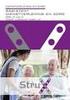 Werken met een digitaal leer-/werkboek in Edu Bieb Docentenhandleiding Inhoud Inleiding... 3 1. Licentie activeren... 4 2. De Edu Bieb... 4 2.1 De Edu Bieb online... 4 2.2 De Edu Bieb-applicatie... 5 3.
Werken met een digitaal leer-/werkboek in Edu Bieb Docentenhandleiding Inhoud Inleiding... 3 1. Licentie activeren... 4 2. De Edu Bieb... 4 2.1 De Edu Bieb online... 4 2.2 De Edu Bieb-applicatie... 5 3.
Handleiding ZKM Online. Versie 2.1
 Handleiding ZKM Online Versie 2.1 Februari 2015 Inhoudsopgave 1. Inloggen... 3 1.1 Eerste keer dat je inlogt... 3 1.1.1 Profiel... 4 1.1.2. Wachtwoord (wijzigen)... 4 1.1.3. Bureau... 5 1.1.4. Consultants
Handleiding ZKM Online Versie 2.1 Februari 2015 Inhoudsopgave 1. Inloggen... 3 1.1 Eerste keer dat je inlogt... 3 1.1.1 Profiel... 4 1.1.2. Wachtwoord (wijzigen)... 4 1.1.3. Bureau... 5 1.1.4. Consultants
Cliënten handleiding PwC Client Portal
 Cliënten handleiding PwC Client Portal Mei 2011 (1) 1. Portal van de cliënt Deze beschrijving gaat ervan uit dat u beschikt over inloggegevens voor de portal en over de url van de portal website. Als u
Cliënten handleiding PwC Client Portal Mei 2011 (1) 1. Portal van de cliënt Deze beschrijving gaat ervan uit dat u beschikt over inloggegevens voor de portal en over de url van de portal website. Als u
Handleiding Online Vilans Toetsen
 Handleiding Online Vilans Toetsen Inleiding Deze handleiding is ontwikkeld om werknemers van De Zorggroep te ondersteunen bij het gebruik van de online omgeving voor het afnemen van Vilans toetsen. Inhoud
Handleiding Online Vilans Toetsen Inleiding Deze handleiding is ontwikkeld om werknemers van De Zorggroep te ondersteunen bij het gebruik van de online omgeving voor het afnemen van Vilans toetsen. Inhoud
HANDLEIDING LOGO-digitaal groep 3. Inhoudsopgave. Woord vooraf p 1. Woord vooraf. p 2. Ter voorbereiding.
 HANDLEIDING LOGO-digitaal groep 3 Inhoudsopgave Woord vooraf Ter voorbereiding Account activeren Aan de slag! Digibord - Klassikaal oefenen Resultaten monitoren Extra instellingen p 1 p 2 p 2 p 5 p 8 p
HANDLEIDING LOGO-digitaal groep 3 Inhoudsopgave Woord vooraf Ter voorbereiding Account activeren Aan de slag! Digibord - Klassikaal oefenen Resultaten monitoren Extra instellingen p 1 p 2 p 2 p 5 p 8 p
Handleiding Videoconsult smartphone. Videobellen met uw zorgverlener vanuit huis
 Handleiding Videoconsult smartphone Videobellen met uw zorgverlener vanuit huis 1 Handleiding Videoconsult smartphone Videobellen met uw zorgverlener vanuit huis Uw arts of verpleegkundige heeft met u
Handleiding Videoconsult smartphone Videobellen met uw zorgverlener vanuit huis 1 Handleiding Videoconsult smartphone Videobellen met uw zorgverlener vanuit huis Uw arts of verpleegkundige heeft met u
KIDSADMIN OUDERPORTAAL & OUDERAPP
 KIDSADMIN OUDERPORTAAL & OUDERAPP HANDLEIDING OKTOBER 2018 INHOUD INLEIDING... 2 OUDERPORTAAL... 3 DE EERSTE KEER INLOGGEN... 3 DASHBOARD... 5 LOGBOEK... 5 PLANNING... 5 Extra opvang aanvragen via planning...
KIDSADMIN OUDERPORTAAL & OUDERAPP HANDLEIDING OKTOBER 2018 INHOUD INLEIDING... 2 OUDERPORTAAL... 3 DE EERSTE KEER INLOGGEN... 3 DASHBOARD... 5 LOGBOEK... 5 PLANNING... 5 Extra opvang aanvragen via planning...
Instructie Inloggen op Mijn a.s.r. Bank
 Instructie Inloggen op Mijn a.s.r. Bank Problemen met inloggen? Wij helpen u graag! Stappenplan inloggen Stap 1: Ga naar www.asr.nl Stap 2: Klik rechts bovenin het scherm op de tekst inloggen. Stap 3:
Instructie Inloggen op Mijn a.s.r. Bank Problemen met inloggen? Wij helpen u graag! Stappenplan inloggen Stap 1: Ga naar www.asr.nl Stap 2: Klik rechts bovenin het scherm op de tekst inloggen. Stap 3:
Handleiding. Opslag Online. voor Windows. Versie februari 2014
 Handleiding Opslag Online voor Windows Versie februari 2014 Inhoudsopgave Hoofdstuk 1. Inleiding 3 Hoofdstuk 2. Installatie 4 2.1 Systeemeisen 4 2.2 Downloaden van software 4 2.3 Installeren van de software
Handleiding Opslag Online voor Windows Versie februari 2014 Inhoudsopgave Hoofdstuk 1. Inleiding 3 Hoofdstuk 2. Installatie 4 2.1 Systeemeisen 4 2.2 Downloaden van software 4 2.3 Installeren van de software
INSTRUCTIEBOEKJE ROUTE 8
 INSTRUCTIEBOEKJE ROUTE 8 2017 A-VISION Laan van Westenenk 162 7336AV Apeldoorn 055-5400333 eindtoets@a-vision.nu www.route8.nl VOORWOORD Tussen 15 april en 15 mei gaan uw leerlingen de eindtoets ROUTE
INSTRUCTIEBOEKJE ROUTE 8 2017 A-VISION Laan van Westenenk 162 7336AV Apeldoorn 055-5400333 eindtoets@a-vision.nu www.route8.nl VOORWOORD Tussen 15 april en 15 mei gaan uw leerlingen de eindtoets ROUTE
Handleiding DEMO Digitaal Wedstrijd Formulier (DWF)
 Handleiding DEMO Digitaal Wedstrijd Formulier (DWF) 0 Handleiding DEMO Digitaal Wedstrijd Formulier (DWF) Inhoudsopgave Volleybal.nl account aanmaken... 1 Oefenen met Digitaal wedstrijdformulier thuis...
Handleiding DEMO Digitaal Wedstrijd Formulier (DWF) 0 Handleiding DEMO Digitaal Wedstrijd Formulier (DWF) Inhoudsopgave Volleybal.nl account aanmaken... 1 Oefenen met Digitaal wedstrijdformulier thuis...
Handleiding Kickertje app voor ouders
 Handleiding Kickertje app voor ouders Gebruik van de app Jouw kinderopvangorganisatie heeft gekozen voor Konnect! De app en portaal van Konnect stellen ouders in staat om op de hoogte te blijven van de
Handleiding Kickertje app voor ouders Gebruik van de app Jouw kinderopvangorganisatie heeft gekozen voor Konnect! De app en portaal van Konnect stellen ouders in staat om op de hoogte te blijven van de
Inschrijven: Hoe kan ik me inschrijven voor het praktijkgedeelte van een cursus?
 Hieronder vind je antwoorden op de meeste veel gestelde vragen. Staat je vraag er niet bij, stuur dan een e-mail naar e.academie@parnassiagroep.nl. Je kunt binnen drie werkdagen een reactie verwachten.
Hieronder vind je antwoorden op de meeste veel gestelde vragen. Staat je vraag er niet bij, stuur dan een e-mail naar e.academie@parnassiagroep.nl. Je kunt binnen drie werkdagen een reactie verwachten.
Stap 0: Voorbereiding
 Welkom, Wat fijn dat je voor NT2+ van ThiemeMeulenhoff hebt gekozen! We helpen je graag op weg! Termen: Instituut Groepen Coördinator Docent Student Een onderwijsinstelling die uit een of meerdere groepen
Welkom, Wat fijn dat je voor NT2+ van ThiemeMeulenhoff hebt gekozen! We helpen je graag op weg! Termen: Instituut Groepen Coördinator Docent Student Een onderwijsinstelling die uit een of meerdere groepen
Intramed OnLine instellen en gebruiken. Voor Android tablet of telefoon
 Intramed OnLine instellen en gebruiken Voor Android tablet of telefoon Inhoudsopgave Hoofdstuk 1 Algemeen...1 1.1 Toegang tot inlogportalen...1 Hoofdstuk 2 Basic account...3 2.1 Microsoft Remote Desktop
Intramed OnLine instellen en gebruiken Voor Android tablet of telefoon Inhoudsopgave Hoofdstuk 1 Algemeen...1 1.1 Toegang tot inlogportalen...1 Hoofdstuk 2 Basic account...3 2.1 Microsoft Remote Desktop
Gebruikershandleiding. Tropaz voor zelfmeters
 Gebruikershandleiding Tropaz voor zelfmeters Contactgegevens: Trombosezorg Atalmedial Telefoon: (088) 0037 750 2 Inhoudsopgave 1. Algemeen... 4 2. Aanmelden... 4 2.1 De eerste keer aanmelden... 4 2.2 Inlogscherm...
Gebruikershandleiding Tropaz voor zelfmeters Contactgegevens: Trombosezorg Atalmedial Telefoon: (088) 0037 750 2 Inhoudsopgave 1. Algemeen... 4 2. Aanmelden... 4 2.1 De eerste keer aanmelden... 4 2.2 Inlogscherm...
Het instellen van je eigen laptop
 Het instellen van je eigen laptop 2018 2019 Inhoud Inleiding... 2 Windows instellen en account aanmaken... 3 OneDrive Instellen... 11 OneDrive koppelen aan Office... 14 Deze handleiding is van toepassing
Het instellen van je eigen laptop 2018 2019 Inhoud Inleiding... 2 Windows instellen en account aanmaken... 3 OneDrive Instellen... 11 OneDrive koppelen aan Office... 14 Deze handleiding is van toepassing
Gebruikershandleiding Tropaz voor reguliere patiënten
 Gebruikershandleiding Tropaz voor reguliere patiënten Contactgegevens: Trombosedienst Deventer Telefoon: (0570) 535 086 Inhoudsopgave 1. Algemeen... 3 2. Inloggen... 3 2.1 De eerste keer aanmelden... 3
Gebruikershandleiding Tropaz voor reguliere patiënten Contactgegevens: Trombosedienst Deventer Telefoon: (0570) 535 086 Inhoudsopgave 1. Algemeen... 3 2. Inloggen... 3 2.1 De eerste keer aanmelden... 3
Installatiehandleiding voor e.dentifier2 software
 Installatiehandleiding voor e.dentifier software De e.dentifier is los en gekoppeld aan de pc met een USB-kabel te gebruiken. Voor gekoppeld gebruik is installatie van software voorwaardelijk. Met het
Installatiehandleiding voor e.dentifier software De e.dentifier is los en gekoppeld aan de pc met een USB-kabel te gebruiken. Voor gekoppeld gebruik is installatie van software voorwaardelijk. Met het
Snel starten met Testweb Diagnose
 Snel starten met Testweb Diagnose WAAR? Je vind Testweb Diagnose op de volgende website: www.testweb.bsl.nl Je kunt inloggen in het groene vak aan de rechterkant: Direct inloggen Testweb Diagnose INLOGGEN
Snel starten met Testweb Diagnose WAAR? Je vind Testweb Diagnose op de volgende website: www.testweb.bsl.nl Je kunt inloggen in het groene vak aan de rechterkant: Direct inloggen Testweb Diagnose INLOGGEN
Groepen aanmaken/wijzigen - Leerlingen verwijderen Categorieën aanmaken - Nieuw schooljaar opstarten Producten - Instellingen
 Handleiding Admin account Groepen aanmaken/wijzigen - Leerlingen verwijderen Categorieën aanmaken - Nieuw schooljaar opstarten Producten - Instellingen Admin- & leerkrachtaccount Leerlingen toevoegen/wijzigen
Handleiding Admin account Groepen aanmaken/wijzigen - Leerlingen verwijderen Categorieën aanmaken - Nieuw schooljaar opstarten Producten - Instellingen Admin- & leerkrachtaccount Leerlingen toevoegen/wijzigen
ONL, een initiatief van EDventure
 ONL, een initiatief van EDventure HANDLEIDING PELLE HELPT Oefenprogramma dyslexie Pelle helpt is het online oefenprogramma voor de dyslexiebehandeling van Onderwijszorg Nederland (ONL). ONL is een landelijke
ONL, een initiatief van EDventure HANDLEIDING PELLE HELPT Oefenprogramma dyslexie Pelle helpt is het online oefenprogramma voor de dyslexiebehandeling van Onderwijszorg Nederland (ONL). ONL is een landelijke
Gebruikershandleiding. Tropaz voor reguliere patiënten
 Gebruikershandleiding Tropaz voor reguliere patiënten Contactgegevens: Trombosedienst STAR-SHL Telefoon: 010 289 0350/ 076 502 9150 e-mail: info@srtb.nl 2 Inhoudsopgave 1. Algemeen... 4 2. Inloggen...
Gebruikershandleiding Tropaz voor reguliere patiënten Contactgegevens: Trombosedienst STAR-SHL Telefoon: 010 289 0350/ 076 502 9150 e-mail: info@srtb.nl 2 Inhoudsopgave 1. Algemeen... 4 2. Inloggen...
HANDLEIDING Webportaal. Voor ouders van gastouders
 HANDLEIDING Webportaal Voor ouders van gastouders Inhoudsopgave Inhoudsopgave... 2 1. Gebruik van het ouderportaal... 3 1.1 Inloggen... 3 1.2 Het ouderportaal... 4 2. Urenregistratie... 5 3. Corrigeren
HANDLEIDING Webportaal Voor ouders van gastouders Inhoudsopgave Inhoudsopgave... 2 1. Gebruik van het ouderportaal... 3 1.1 Inloggen... 3 1.2 Het ouderportaal... 4 2. Urenregistratie... 5 3. Corrigeren
Antwoordbladen koppelen papieren afname
 Antwoordbladen koppelen papieren afname Helpdesk Centrale Eindtoets Het gebruik van de portal Centrale Eindtoets wordt ondersteund door de helpdesk Centrale Eindtoets. Bereikbaar op werkdagen van 8.30-17.00
Antwoordbladen koppelen papieren afname Helpdesk Centrale Eindtoets Het gebruik van de portal Centrale Eindtoets wordt ondersteund door de helpdesk Centrale Eindtoets. Bereikbaar op werkdagen van 8.30-17.00
Handleiding Office 365 en Office 2016
 Handleiding Office 365 en Office 2016 Versie: juli 2017 1 Inhoudsopgave Wat is Office 365 en wat kun je ermee?... 3 Eerst een korte kennismaking met Office 365... 4 Wat je moet weten voordat je gaat installeren?...
Handleiding Office 365 en Office 2016 Versie: juli 2017 1 Inhoudsopgave Wat is Office 365 en wat kun je ermee?... 3 Eerst een korte kennismaking met Office 365... 4 Wat je moet weten voordat je gaat installeren?...
GEBRUIKSAANWIJZING WEBSITE
 GEBRUIKSAANWIJZING WEBSITE INHOUDSOPGAVE Definities... 3 Aanmelden... 4 Inloggen op je eigen account (LEERKRACHT)... 4 Je gegevens wijzigen... 5 Aanmelden voor deelname aan een opdracht... 6 Een Inzendpagina
GEBRUIKSAANWIJZING WEBSITE INHOUDSOPGAVE Definities... 3 Aanmelden... 4 Inloggen op je eigen account (LEERKRACHT)... 4 Je gegevens wijzigen... 5 Aanmelden voor deelname aan een opdracht... 6 Een Inzendpagina
Handleiding Opslag Online Client voor Windows. Versie maart 2015
 Handleiding Opslag Online Client voor Windows Versie maart 2015 Inhoudsopgave Hoofdstuk 1. Inleiding 3 Hoofdstuk 2. Installatie 4 2.1 Systeemeisen 4 2.2 Downloaden van de software 4 2.3 Installeren van
Handleiding Opslag Online Client voor Windows Versie maart 2015 Inhoudsopgave Hoofdstuk 1. Inleiding 3 Hoofdstuk 2. Installatie 4 2.1 Systeemeisen 4 2.2 Downloaden van de software 4 2.3 Installeren van
Handleiding Ouderportaal CBS Het Krijt
 Handleiding Ouderportaal CBS Het Krijt CBS Het Krijt - Schoolstraat 29 9408 MB Assen - tel. 0592-460 370 hetkrijt@cogdrenthe.nl www.cbshetkrijt.nl Inhoudsopgave Inleiding... 3 Inloggen... 4 Wachtwoord
Handleiding Ouderportaal CBS Het Krijt CBS Het Krijt - Schoolstraat 29 9408 MB Assen - tel. 0592-460 370 hetkrijt@cogdrenthe.nl www.cbshetkrijt.nl Inhoudsopgave Inleiding... 3 Inloggen... 4 Wachtwoord
GEBRUIKSAANWIJZING BRAINWEB
 GEBRUIKSAANWIJZING BRAINWEB INHOUDSOPGAVE Definities... 3 Aanmelden... 4 Inloggen op je eigen account... 4 Je gegevens wijzigen... 6 Aanmelden voor deelname aan een opdracht... 7 Een Inzendpagina aanmaken
GEBRUIKSAANWIJZING BRAINWEB INHOUDSOPGAVE Definities... 3 Aanmelden... 4 Inloggen op je eigen account... 4 Je gegevens wijzigen... 6 Aanmelden voor deelname aan een opdracht... 7 Een Inzendpagina aanmaken
software installatie handleiding Versie 15.02.7a
 software installatie handleiding Versie 15.02.7a Bestemd voor onze pakketten met de FHC08SA DVR digitale video recorder Het opstarten van de software Voor het installeren van de software dient u de recorder
software installatie handleiding Versie 15.02.7a Bestemd voor onze pakketten met de FHC08SA DVR digitale video recorder Het opstarten van de software Voor het installeren van de software dient u de recorder
KraamZorgCompleet OnLine instellen en gebruiken. Voor Android tablet of telefoon
 KraamZorgCompleet OnLine instellen en gebruiken Voor Android tablet of telefoon Inhoudsopgave Hoofdstuk 1 Algemeen...1 1.1 Toegang tot inlogportalen...1 Hoofdstuk 2 Basic account...3 2.1 Microsoft Remote
KraamZorgCompleet OnLine instellen en gebruiken Voor Android tablet of telefoon Inhoudsopgave Hoofdstuk 1 Algemeen...1 1.1 Toegang tot inlogportalen...1 Hoofdstuk 2 Basic account...3 2.1 Microsoft Remote
1.1 Selecteren van Locatie en scherm
 Handleiding 1 Inhoud 1. Inloggen... 3 1.1 Selecteren van Locatie en scherm... 4 2. Locatie... 5 2.1 Onderhoudshistorie... 5 3. Client... 6 3.1 Pagina beheer... 6 3.2 Zelf een pagina aanmaken... 7 3.2.1
Handleiding 1 Inhoud 1. Inloggen... 3 1.1 Selecteren van Locatie en scherm... 4 2. Locatie... 5 2.1 Onderhoudshistorie... 5 3. Client... 6 3.1 Pagina beheer... 6 3.2 Zelf een pagina aanmaken... 7 3.2.1
Handleiding Toetssoftware Taal actief. Versie 1.1
 Handleiding Toetssoftware Taal actief Versie 1.1 Inhoudsopgave 1 Inleiding 3 2 Starten 4 2.1. Inloggen via de Basispoort door de kinderen 4 2.2. De leerling-startpagina 5 2.3. Een toets starten 5 2.4.
Handleiding Toetssoftware Taal actief Versie 1.1 Inhoudsopgave 1 Inleiding 3 2 Starten 4 2.1. Inloggen via de Basispoort door de kinderen 4 2.2. De leerling-startpagina 5 2.3. Een toets starten 5 2.4.
Handleiding LIVE Digitaal Wedstrijd Formulier (DWF)
 Handleiding LIVE Digitaal Wedstrijd Formulier (DWF) 0 Handleiding LIVE Digitaal Wedstrijd Formulier (DWF) Inhoudsopgave DWF voor begin van de wedstrijd - scheidsrechter en coaches... 2 Thuis coach:...
Handleiding LIVE Digitaal Wedstrijd Formulier (DWF) 0 Handleiding LIVE Digitaal Wedstrijd Formulier (DWF) Inhoudsopgave DWF voor begin van de wedstrijd - scheidsrechter en coaches... 2 Thuis coach:...
HANDLEIDING App voor ouders
 HANDLEIDING App voor ouders Gebruik van de app Kinderwoud heeft gekozen voor Konnect! De app en portaal van Konnect stellen ouders in staat om op de hoogte te blijven van de nieuwe ontwikkelingen op de
HANDLEIDING App voor ouders Gebruik van de app Kinderwoud heeft gekozen voor Konnect! De app en portaal van Konnect stellen ouders in staat om op de hoogte te blijven van de nieuwe ontwikkelingen op de
Docentenhandleiding. Type-Basic Praktijk
 Docentenhandleiding Type-Basic Praktijk 2007 Instruct, Postbus 38, 2410 AA Bodegraven Alle rechten voorbehouden. Niets uit deze uitgave mag worden verveelvoudigd, opgeslagen in een geautomatiseerd gegevensbestand,
Docentenhandleiding Type-Basic Praktijk 2007 Instruct, Postbus 38, 2410 AA Bodegraven Alle rechten voorbehouden. Niets uit deze uitgave mag worden verveelvoudigd, opgeslagen in een geautomatiseerd gegevensbestand,
IntoWords PRO is een groot programma. Het duurt even voor het opgestart is. In de tussentijd staat er een symbool van een boek op het scherm.
 Na het installeren van IntoWords PRO (=L2S 10) zul je met het programma willen werken. Klik op de snelkoppeling op het bureaublad om het programma op te starten. Je komt nu bij een inlogscherm. Kies de
Na het installeren van IntoWords PRO (=L2S 10) zul je met het programma willen werken. Klik op de snelkoppeling op het bureaublad om het programma op te starten. Je komt nu bij een inlogscherm. Kies de
Handleiding Bronwijzer-applicatie Algemene versie Versie augustus 2015
 Handleiding Bronwijzer-applicatie Algemene versie Versie augustus 2015 1 Inhoudsopgave 1. Inloggen voor docenten en leerlingen... 3 2. Navigatiebalk... 5 3. Tijdlijn... 6 4. Downloads... 7 5. Docentenhandleiding...
Handleiding Bronwijzer-applicatie Algemene versie Versie augustus 2015 1 Inhoudsopgave 1. Inloggen voor docenten en leerlingen... 3 2. Navigatiebalk... 5 3. Tijdlijn... 6 4. Downloads... 7 5. Docentenhandleiding...
Handleiding Toetssysteem deelnemers aanmelden
 Handleiding Toetssysteem deelnemers aanmelden Stichting Stem Handleiding Toetssysteem deelnemers aanmelden versie 160628 Stem Alle rechten voorbehouden. Niets uit deze uitgave mag worden verveelvoudigd,
Handleiding Toetssysteem deelnemers aanmelden Stichting Stem Handleiding Toetssysteem deelnemers aanmelden versie 160628 Stem Alle rechten voorbehouden. Niets uit deze uitgave mag worden verveelvoudigd,
Handleiding website SVNL voor evenementenverkeersregelaars
 Handleiding website SVNL voor evenementenverkeersregelaars Met deze handleiding maken wij u graag wegwijs op de website van Stichting Verkeersregelaars Nederland (SVNL). U vindt hier stap voor stap uitleg
Handleiding website SVNL voor evenementenverkeersregelaars Met deze handleiding maken wij u graag wegwijs op de website van Stichting Verkeersregelaars Nederland (SVNL). U vindt hier stap voor stap uitleg
E-books lenen bij uw bibliotheek met uw bibliotheekabonnement
 E-books lenen bij uw bibliotheek met uw bibliotheekabonnement Stap 1 Aanmaken webaccount Ga naar http://www.bibliotheek.nl/ebooks en klik op Aanmaken webaccount Het onderstaande scherm verschijnt: Vul
E-books lenen bij uw bibliotheek met uw bibliotheekabonnement Stap 1 Aanmaken webaccount Ga naar http://www.bibliotheek.nl/ebooks en klik op Aanmaken webaccount Het onderstaande scherm verschijnt: Vul
Handleiding Toetssoftware Naut Meander Brandaan. Versie 1.2
 Handleiding Toetssoftware Naut Meander Brandaan Versie 1.2 Inhoudsopgave 1 Inleiding 3 2 Starten 4 2.1. Inloggen via de Basispoort door de kinderen (GEWIJZIGD) 4 2.2. De leerling-startpagina 5 2.3. Een
Handleiding Toetssoftware Naut Meander Brandaan Versie 1.2 Inhoudsopgave 1 Inleiding 3 2 Starten 4 2.1. Inloggen via de Basispoort door de kinderen (GEWIJZIGD) 4 2.2. De leerling-startpagina 5 2.3. Een
HANDLEIDING DIGITAAL DOORSTROOM DOSSIER 2014 / 2015
 HANDLEIDING DIGITAAL DOORSTROOM DOSSIER 2014 / 2015 Datum: september 2014 Auteur: Intergrip Inhoud 1. VMBO verstrekt inloggegevens DDD aan de leerling... 3 2. Leerling vult Dossier in... 5 2.1 Activeren...
HANDLEIDING DIGITAAL DOORSTROOM DOSSIER 2014 / 2015 Datum: september 2014 Auteur: Intergrip Inhoud 1. VMBO verstrekt inloggegevens DDD aan de leerling... 3 2. Leerling vult Dossier in... 5 2.1 Activeren...
Handleiding Videoconsult PC of laptop. Videobellen met uw zorgverlener vanuit huis
 Handleiding Videoconsult PC of laptop Videobellen met uw zorgverlener vanuit huis Handleiding Videoconsult PC of laptop Videobellen met uw zorgverlener vanuit huis Uw arts of verpleegkundige heeft met
Handleiding Videoconsult PC of laptop Videobellen met uw zorgverlener vanuit huis Handleiding Videoconsult PC of laptop Videobellen met uw zorgverlener vanuit huis Uw arts of verpleegkundige heeft met
Instructie. Apogee Portal 7
 Instructie Apogee Portal 7 versie 2.0-28 februari 2012 Inhoudsopgave 1 Systeem controle + Inloggen Systeem controle... 3 Uitleg icoontjes... 3 Acrobat voorkeuren aanpassen... 4 2 3 Inloggen... 4 Jobs openen...
Instructie Apogee Portal 7 versie 2.0-28 februari 2012 Inhoudsopgave 1 Systeem controle + Inloggen Systeem controle... 3 Uitleg icoontjes... 3 Acrobat voorkeuren aanpassen... 4 2 3 Inloggen... 4 Jobs openen...
Gebruikershandleiding. Ouder Login TSO De Kring
 Gebruikershandleiding Ouder Login TSO De Kring Gebruikershandleiding ouder login Maakt u gebruik van of wilt u gebruik maken van de tussenschoolse opvang op PCBS De Kring, dan kunt u zich via de website
Gebruikershandleiding Ouder Login TSO De Kring Gebruikershandleiding ouder login Maakt u gebruik van of wilt u gebruik maken van de tussenschoolse opvang op PCBS De Kring, dan kunt u zich via de website
Handleiding. Ouderportaal. CBS De Lichtbaak
 Handleiding Ouderportaal CBS De Lichtbaak 1 Handleiding Ouderportaal - Versie 24-9-2015 Inhoudsopgave Inleiding... 3 Inloggen... 4 Wachtwoord vergeten... 5 Wachtwoord wijzigen... 6 Uitleg menu ouderportaal...
Handleiding Ouderportaal CBS De Lichtbaak 1 Handleiding Ouderportaal - Versie 24-9-2015 Inhoudsopgave Inleiding... 3 Inloggen... 4 Wachtwoord vergeten... 5 Wachtwoord wijzigen... 6 Uitleg menu ouderportaal...
Werken met een digitaal leer-/werkboek in Edu Bieb. Voor het gebruik online, Windows 8, ipad of Android-tablet
 Werken met een digitaal leer-/werkboek in Edu Bieb Voor het gebruik online, Windows 8, ipad of Android-tablet Inhoud Inleiding... 3 1. Licentie activeren... 4 2. De Edu Bieb... 4 2.1 De Edu Bieb online...
Werken met een digitaal leer-/werkboek in Edu Bieb Voor het gebruik online, Windows 8, ipad of Android-tablet Inhoud Inleiding... 3 1. Licentie activeren... 4 2. De Edu Bieb... 4 2.1 De Edu Bieb online...
Fitness Online Handleiding
 Fitness Online Handleiding Blijf fit en gezond en doe gezellig mee met online fitness vanuit je eigen huis! Inhoudsopgave Hoofdstuk Titel Bladzijde 1 Vereiste benodigheden 4 2 Zoom downloaden, starten
Fitness Online Handleiding Blijf fit en gezond en doe gezellig mee met online fitness vanuit je eigen huis! Inhoudsopgave Hoofdstuk Titel Bladzijde 1 Vereiste benodigheden 4 2 Zoom downloaden, starten
Office Installatie instructies. Voor de leerlingen van het Heerbeeck College en het Kempenhorst College
 ICT t eam VOB O Office 365 - Installatie instructies Voor de leerlingen van het Heerbeeck College en het Kempenhorst College Handleiding Office 365 Activeren En Installeren.pdf ICT-team - Martijn de Vries
ICT t eam VOB O Office 365 - Installatie instructies Voor de leerlingen van het Heerbeeck College en het Kempenhorst College Handleiding Office 365 Activeren En Installeren.pdf ICT-team - Martijn de Vries
Handleiding. Ouderportaal. Kindcentrum De Scharmhof. Kindcentrum De Scharmhof, Scharmbarg 1, 9407 EA Assen
 Handleiding Ouderportaal Kindcentrum De Scharmhof Kindcentrum De Scharmhof, Scharmbarg 1, 9407 EA Assen T: 0592-343800 email: directie.scharmhof@cogdrenthe.nl www.scharmhof.nl Inhoudsopgave Inleiding...
Handleiding Ouderportaal Kindcentrum De Scharmhof Kindcentrum De Scharmhof, Scharmbarg 1, 9407 EA Assen T: 0592-343800 email: directie.scharmhof@cogdrenthe.nl www.scharmhof.nl Inhoudsopgave Inleiding...
Handleiding van de Bibliotheek: e-books lezen op je e-reader - versie voor OS X (Mac)
 Handleiding van de Bibliotheek: e-books lezen op je e-reader - versie voor OS X (Mac) Stichting Bibliotheek.nl, versie 3.1 september 2014 Inhoudsopgave Inleiding 3 1. Het aanmaken van een webaccount 4
Handleiding van de Bibliotheek: e-books lezen op je e-reader - versie voor OS X (Mac) Stichting Bibliotheek.nl, versie 3.1 september 2014 Inhoudsopgave Inleiding 3 1. Het aanmaken van een webaccount 4
Handleiding ZIEN!-leerlingvragenlijst
 Handleiding ZIEN!-leerlingvragenlijst Expertsysteem ZIEN! voor het primair onderwijs Versie 3.1 - Oktober 2012 ZIEN! is een product van, in samenwerking met ParnasSys Inhoud Inleiding 3 A - Het gebruik
Handleiding ZIEN!-leerlingvragenlijst Expertsysteem ZIEN! voor het primair onderwijs Versie 3.1 - Oktober 2012 ZIEN! is een product van, in samenwerking met ParnasSys Inhoud Inleiding 3 A - Het gebruik
Spraakmakers 1 Handleiding Multimedia voor docenten Pagina 1-1 van 17. Handleiding voor docenten bij Spraakmakers Multimedia
 Spraakmakers 1 Handleiding Multimedia voor docenten Pagina 1-1 van 17 Handleiding voor docenten bij Spraakmakers Multimedia Spraakmakers 1 Handleiding Multimedia voor docenten Pagina 1-2 van 17 INHOUD
Spraakmakers 1 Handleiding Multimedia voor docenten Pagina 1-1 van 17 Handleiding voor docenten bij Spraakmakers Multimedia Spraakmakers 1 Handleiding Multimedia voor docenten Pagina 1-2 van 17 INHOUD
HANDLEIDING WINDOWS INTUNE
 HANDLEIDING WINDOWS INTUNE In deze handleiding beschrijven we de stappen die nodig zijn om Windows-apparaten op te nemen in de Windows Intune-omgeving van de school en deze lokaal te beheren. INHOUD 1.
HANDLEIDING WINDOWS INTUNE In deze handleiding beschrijven we de stappen die nodig zijn om Windows-apparaten op te nemen in de Windows Intune-omgeving van de school en deze lokaal te beheren. INHOUD 1.
HELP document Jumbo leerplein
 HELP document Jumbo leerplein Ben je je gebruikersnaam of wachtwoord vergeten? Aan de linkerkant van het aanmeldscherm staat een knop Ben je je gebruikersnaam of wachtwoord vergeten?. Klik hierop en vul
HELP document Jumbo leerplein Ben je je gebruikersnaam of wachtwoord vergeten? Aan de linkerkant van het aanmeldscherm staat een knop Ben je je gebruikersnaam of wachtwoord vergeten?. Klik hierop en vul
Digitaal ZorgDossier - Inleiding
 Digitaal ZorgDossier - Inleiding Digitaal ZorgDossier Digitaal ZorgDossier is een ECD voor de thuiszorg. Speciaal ontwikkeld voor de klantgerichte zorgprofessional die graag meer tijd en aandacht besteed
Digitaal ZorgDossier - Inleiding Digitaal ZorgDossier Digitaal ZorgDossier is een ECD voor de thuiszorg. Speciaal ontwikkeld voor de klantgerichte zorgprofessional die graag meer tijd en aandacht besteed
KiVa-monitor FAQ. Algemeen. Frequently Asked Questions. Algemeen
 Algemeen KiVa-monitor FAQ Frequently Asked Questions In dit document staan de veelgestelde vragen (Frequently Asked Questions) en hun antwoorden aangaande de KiVa-monitor beschreven. Ervaar je een probleem
Algemeen KiVa-monitor FAQ Frequently Asked Questions In dit document staan de veelgestelde vragen (Frequently Asked Questions) en hun antwoorden aangaande de KiVa-monitor beschreven. Ervaar je een probleem
Landelijk Indicatie Protocol (LIP)
 Handleiding Landelijk Indicatie Protocol programma pagina 1 of 18 Landelijk Indicatie Protocol (LIP) Welkom bij LIP Lip is ontstaan uit een toegevoegde module aan het kraamzorg administratie pakket van
Handleiding Landelijk Indicatie Protocol programma pagina 1 of 18 Landelijk Indicatie Protocol (LIP) Welkom bij LIP Lip is ontstaan uit een toegevoegde module aan het kraamzorg administratie pakket van
Gebruikershandleiding. Tropaz voor reguliere patiënten
 Gebruikershandleiding Tropaz voor reguliere patiënten Contactgegevens: Trombosedienst Bravis Telefoon: (088) 70 68 000 2 Inhoudsopgave 1. Algemeen... 4 2. Inloggen... 4 2.1 De eerste keer aanmelden...
Gebruikershandleiding Tropaz voor reguliere patiënten Contactgegevens: Trombosedienst Bravis Telefoon: (088) 70 68 000 2 Inhoudsopgave 1. Algemeen... 4 2. Inloggen... 4 2.1 De eerste keer aanmelden...
Instructie Inloggen op Mijn a.s.r. Bank
 Instructie Inloggen op Mijn a.s.r. Bank Problemen met inloggen? Wij helpen u graag! Stappenplan inloggen Stap 1: Ga naar www.asr.nl Stap 2: Klik rechts bovenin het scherm op de tekst inloggen. Stap 3:
Instructie Inloggen op Mijn a.s.r. Bank Problemen met inloggen? Wij helpen u graag! Stappenplan inloggen Stap 1: Ga naar www.asr.nl Stap 2: Klik rechts bovenin het scherm op de tekst inloggen. Stap 3:
HANDLEIDING URENPORTAAL Relatie
 HANDLEIDING URENPORTAAL Relatie Versie: Technopark 1.0 Datum: 01-12-2014 Inleiding OBD-Personeelsdiensten maakt gebruik van een digitaal urendeclaratie systeem. De flexwerker voert zijn uren aan het einde
HANDLEIDING URENPORTAAL Relatie Versie: Technopark 1.0 Datum: 01-12-2014 Inleiding OBD-Personeelsdiensten maakt gebruik van een digitaal urendeclaratie systeem. De flexwerker voert zijn uren aan het einde
Handleiding LOGO-digitaal
 Handleiding LOGO-digitaal Inhoud Woord vooraf 3 Stappenplan 4 Stap 1: Inloggen 4 Stap 2: Account selecteren 4 Stap 3: Gegevens wijzigen 4 Stap 4: Collega s toevoegen 5 Stap 5: Leerlingen toevoegen 5 Stap
Handleiding LOGO-digitaal Inhoud Woord vooraf 3 Stappenplan 4 Stap 1: Inloggen 4 Stap 2: Account selecteren 4 Stap 3: Gegevens wijzigen 4 Stap 4: Collega s toevoegen 5 Stap 5: Leerlingen toevoegen 5 Stap
HANDLEIDING App voor ouders
 HANDLEIDING App voor ouders Gebruik van de app Jouw kinderopvangorganisatie heeft gekozen voor Konnect! De app en portaal van Konnect stellen ouders in staat om op de hoogte te blijven van de nieuwe ontwikkelingen
HANDLEIDING App voor ouders Gebruik van de app Jouw kinderopvangorganisatie heeft gekozen voor Konnect! De app en portaal van Konnect stellen ouders in staat om op de hoogte te blijven van de nieuwe ontwikkelingen
